Οδηγίες για άνοιγµα καρτέλας υποψηφίου στο ηλεκτρονικό σύστηµα της Infotest και της Certiport
|
|
|
- Φερενίκη Παυλόπουλος
- 10 χρόνια πριν
- Προβολές:
Transcript
1 Οδηγίες για άνοιγµα καρτέλας υποψηφίου στο ηλεκτρονικό σύστηµα της Infotest και της Certiport 1. Γενικά Άνοιγµα καρτέλας στο σύστηµα της Infotest Άνοιγµα καρτέλας στο σύστηµα της Certiport Αλλαγή στοιχείων...9
2 1. Γενικά Η καρτέλα του υποψηφίου ανοίγεται από τον τεχνικό υπεύθυνο του Κέντρου, σε συνεργασία µε τον υποψήφιο. Ανοίγουµε καρτέλες µαθητών πρώτα στο ηλεκτρονικό σύστηµα Infotest. Όλοι οι ενεργοί µαθητές πρέπει να καταχωρηθούν στο σύστηµα. (Προσοχή: Εάν κάποιος µαθητής έχει ήδη καρτέλα στο σύστηµα Certiport, πρέπει να χρησιµοποιήσουµε στο σύστηµα Infotest το ίδιο username & password που έχει καταχωρηθεί στη Certiport.) Στη συνέχεια ανοίγουµε στο σύστηµα Certiport καρτέλες για τους µαθητές που δεν έχουν συµµετάσχει στο παρελθόν σε εξετάσεις IC 3, Microsoft Office Specialist, ή Adobe Certified Associate. Χρησιµοποιούµε το ίδιο username & password που έχουµε καταχωρήσει στο σύστηµα Infotest. Οι µαθητές πρέπει να γνωρίζουν το username & password που έχουν στα συστήµατα Infotest/Certiport. Καλό θα είναι το username & password του κάθε υποψηφίου να εκτυπώνεται και να του παραδίδεται, ώστε να το έχει µαζί του κάθε φορά που εξετάζεται. Εάν κάποιος µαθητής έχει ανοίξει καρτέλα στο σύστηµα Infotest σε άλλο εξεταστικό κέντρο, πρέπει ο Τεχνικός Υπεύθυνος να µεταφέρει τη καρτέλα του µαθητή στο δικό του κέντρο. είτε σχετικές οδηγίες στην ενότητα 4, Αλλαγή στοιχείων. 2. Άνοιγµα καρτέλας στο σύστηµα της Infotest Για να ανοίξετε καρτέλα για έναν υποψήφιο στο σύστηµα της Infotest, ακολουθήστε την εξής διαδικασία: Μόλις έχετε ολοκληρώσει την καταχώριση της εξεταστικής περιόδου στο σύστηµα της Infotest, ακολουθεί η καταχώριση των εξεταζόµενων. Κάντε κλικ στην επιλογή ΕΞΕΤΑΖΟΜΕΝΟΙ για να µεταβείτε στην πιο κάτω οθόνη όπου θα καταχωρίσετε Νέους Εξεταζόµενους. 1
3 Μέχρι στιγµής δεν υπάρχει κάποιος εξεταζόµενος που να έχει ανοίξει καρτέλα στο κέντρο. Κάντε κλικ στο κουµπί ΝΕΟΣ ΕΞΕΤΑΖΟΜΕΝΟΣ για να συµπληρώσετε τα στοιχεία του υποψηφίου στα απαραίτητα πεδία όπως φαίνεται στην επόµενη εικόνα. Κουµπί Καταχώρηση Σε αυτήν την οθόνη πρέπει να καταχωρηθούν τα στοιχεία µε ελληνικούς χαρακτήρες, εκτός των δύο πεδίων που ζητούν αγγλικούς (Όνοµα (Αγγλικά) και Επώνυµο (Αγγλικά)). Το Username δηµιουργείται αυτόµατα από το σύστηµα. Κάντε κλικ στο κουµπί Καταχώρηση. Όταν ολοκληρωθεί η διαδικασία εµφανίζεται η παρακάτω οθόνη. Κάντε κλικ στο κουµπί ΕΚΤΥΠΩΣΗ για να πάρει ο υποψήφιος σε έντυπη µορφή τα στοιχεία της καρτέλας του και να συνεχίσετε. 2
4 Εκτύπωση ιόρθωση ιαγραφή ΕΝΕΡΓΟΠΟΙΗΣΗ Με το κουµπί Εκτύπωση δίπλα από το Επώνυµο του υποψηφίου µπορείτε να εκτυπώσετε οποιαδήποτε στιγµή την καρτέλα µε τα στοιχεία του. Το κουµπί ιαγραφή σας επιτρέπει να διαγράψετε την καρτέλα του υποψηφίου εφόσον δεν έχει προχωρήσει σε κάποια εξέταση. Τέλος, το κουµπί ιόρθωση σας επιτρέπει να επεξεργαστείτε τα στοιχεία του υποψηφίου σε περίπτωση που δεν έχει ενεργοποιηθεί ο λογαριασµός του. Κάντε κλικ στο κουµπί ΕΝΕΡΓΟΠΟΙΗΣΗ. Το παράθυρο διαλόγου σας πληροφορεί ότι δεν θα µπορείτε πλέον να τροποποιήσετε ή να διαγράψετε τα στοιχεία του εξεταζόµενου. Αν χρειαστεί να γίνει κάποια τροποποίηση µετά από την ενεργοποίηση του υποψηφίου, ακολουθήστε τη διαδικασία που περιγράφεται πιο κάτω, στην ενότητα 4. 3
5 3. Άνοιγµα καρτέλας στο σύστηµα της Certiport Για να ανοίξετε καρτέλα για έναν υποψήφιο στο σύστηµα της Certiport, ακολουθήστε την εξής διαδικασία: Στον Internet Explorer µεταβείτε στο web site της Certiport, στη διεύθυνση Κάντε κλικ στο σύνδεσµο Register, επάνω δεξιά. Στην επόµενη οθόνη επιλέξτε προτιµώµενη γλώσσα Greek και χώρα Greece. Κάντε κλικ στο κουµπί Επόµενο. 4
6 Συµπληρώστε τα προσωπικά στοιχεία του υποψηφίου και εισάγετε το όνοµα χρήστη και το συνθηµατικό. Πρέπει να χρησιµοποιηθεί το ίδιο username & password που έχουµε καταχωρήσει στο σύστηµα Infotest. Κάντε κλικ στο κουµπί Επόµενο. Προσοχή: Όλα τα στοιχεία πρέπει να εισάγονται µε Λατινικούς χαρακτήρες, και όχι µε Ελληνικούς. Εισάγετε µία διεύθυνση και την ταχυδροµική διεύθυνση του υποψηφίου και κάντε κλικ στο κουµπί Επόµενο. 5
7 Επιλέξτε την ιδιότητα του υποψηφίου, αν αναζητά εργασία και το φύλο του, και Κάντε κλικ στο κουµπί Υποβολή. Επιλέξτε Να εξεταστώ ή να προετοιµαστώ για εξέταση και κάντε κλικ στο κουµπί Επόµενο. Στη συνέχεια κάντε κλικ στο κουµπί Εγγραφή για κάθε κατηγορία εξετάσεων διαδοχικά, και συµπληρώστε τα στοιχεία που ζητούνται, όπως φαίνεται στις πιο κάτω εικόνες: 1. Κάντε κλικ στο κουµπί Εγγραφή για το πρόγραµµα Microsoft (οθόνη Α) και συµπληρώστε τα στοιχεία του υποψηφίου (οθόνη Β). Κάντε κλικ στους συνδέσµους συµφωνητικό διαφύλαξης του απορρήτου και πολιτική περί απορρήτου της Microsoft ώστε να αποδεχθείτε τους όρους. Κάντε κλικ στο κουµπί Υποβολή. 2. Κάντε κλικ στο κουµπί Εγγραφή για το πρόγραµµα Certiport (οθόνη Α) και κάντε κλικ στους συνδέσµους συµφωνητικό διαφύλαξης του απορρήτου και πολιτική περί απορρήτου της Certiport ώστε να αποδεχθείτε τους όρους (οθόνη Γ). Κάντε κλικ στο κουµπί Υποβολή. 3. Κάντε κλικ στο κουµπί Εγγραφή για το πρόγραµµα Adobe (οθόνη Α) και κάντε κλικ στους συνδέσµους συµφωνητικό διαφύλαξης του απορρήτου των πληροφοριών της ώστε να αποδεχθείτε τους όρους (οθόνη ). Κάντε κλικ στο κουµπί Υποβολή. 6
8 4. Αφού έχετε κάνει την εγγραφή και στα τρία προγράµµατα, προσέξτε να αναγράφεται και για τα τρία είστε εγγεγραµµένος χρήστης όπως φαίνεται στην οθόνη Ε. Στη συνέχεια κάντε κλικ στο κουµπί Επόµενο. 7
9 Όταν εµφανιστεί η πιο κάτω οθόνη που σας ενηµερώνει ότι η διαδικασία ολοκληρώθηκε µε επιτυχία, κάντε κλικ στο κουµπί Τέλος. 8
10 4. Αλλαγή στοιχείων Για να αλλαχθούν τα στοιχεία κάποιου υποψηφίου µετά από το άνοιγµα της καρτέλας του, ακολουθήστε τη διαδικασία που περιγράφεται παρακάτω για τα συστήµατα Infotest και Certiport χωριστά. 4.1 Σύστηµα Infotest Μεταβείτε στη διεύθυνση Κάντε login µε το όνοµα χρήστη και τον κωδικό του υποψηφίου. Κάντε κλικ στο κουµπί Ο λογαριασµός µου για να εµφανίσετε τα στοιχεία. 9
11 Μπορείτε να τροποποιήσετε οποιεσδήποτε πληροφορίες, εκτός από το ονοµατεπώνυµο και το username του υποψηφίου. Στο τέλος της λίστας µε τα στοιχεία του υποψηφίου σας δίνεται η δυνατότητα να µεταφέρετε την καρτέλα του, επιλέγοντας κάποιο άλλο εξεταστικό κέντρο από τη λίστα επιλογής. Μόλις ολοκληρώσετε, κάντε κλικ στο κουµπί ΕΝΗΜΕΡΩΣΗ για να ενηµερωθεί η καρτέλα. 10
12 4.2 Σύστηµα Certiport Μεταβείτε στη διεύθυνση Κάντε κλικ στον σύνδεσµο Login, στο επάνω δεξιά µέρος της οθόνης. Κάντε κλικ στον σύνδεσµο My Profile, για να εµφανιστούν τα στοιχεία του υποψηφίου. Κάντε κλικ στο κουµπί Επεξεργασία για να προχωρήσετε µε τις επιθυµητές αλλαγές. 11
13 εν επιτρέπεται να αλλάξετε το ονοµατεπώνυµο, το όνοµα χρήστη και το συνθηµατικό. Αν πρέπει να αλλαχθούν τα στοιχεία αυτά, επικοινωνήστε µε την τεχνική υποστήριξη της Infotest. Μόλις ολοκληρώσετε τις αλλαγές, κάντε κλικ στο κουµπί Υποβολή. 12
Οδηγίες για άνοιγµα καρτέλας υποψηφίου στο ηλεκτρονικό σύστηµα της Infotest και της Certiport
 Οδηγίες για άνοιγµα καρτέλας υποψηφίου στο ηλεκτρονικό σύστηµα της Infotest και της Certiport 1. Γενικά...1 2. Άνοιγµα καρτέλας στο σύστηµα της Infotest...2 3. Άνοιγµα καρτέλας στο σύστηµα της Certiport...5
Οδηγίες για άνοιγµα καρτέλας υποψηφίου στο ηλεκτρονικό σύστηµα της Infotest και της Certiport 1. Γενικά...1 2. Άνοιγµα καρτέλας στο σύστηµα της Infotest...2 3. Άνοιγµα καρτέλας στο σύστηµα της Certiport...5
ΟΘΟΝΗ 1. Σελίδα 1 από 14
 ΟΘΟΝΗ 1 Πληκτρολογήστε την διεύθυνση https://www.infotestexams.gr/manager στον Internet Explorer για να εµφανιστεί η παραπάνω οθόνη (Οθόνη 1). ηλαδή, η οθόνη του κεντρικού διαχειριστικού συστήµατος, όπου
ΟΘΟΝΗ 1 Πληκτρολογήστε την διεύθυνση https://www.infotestexams.gr/manager στον Internet Explorer για να εµφανιστεί η παραπάνω οθόνη (Οθόνη 1). ηλαδή, η οθόνη του κεντρικού διαχειριστικού συστήµατος, όπου
ORFEAS ORFEAS HELLENIC AMERICAN UNION
 Οδηγίες εγγραφής μεμονομένων υποψηφίων μέσω του συστήματος ORFEAS ORFEAS HELLENIC AMERICAN UNION Είσοδος στο σύστημα ORFEAS Αν χρησιμοποιείτε πρώτη φορά το σύστημα ORFEAS, για την είσοδό σας, από την κεντρική
Οδηγίες εγγραφής μεμονομένων υποψηφίων μέσω του συστήματος ORFEAS ORFEAS HELLENIC AMERICAN UNION Είσοδος στο σύστημα ORFEAS Αν χρησιμοποιείτε πρώτη φορά το σύστημα ORFEAS, για την είσοδό σας, από την κεντρική
Οδηγίες Εγγραφής στις Εξετάσεις μέσω του Teachers Club. Ιανουάριος 2017 Έκδοση 04.1
 Οδηγίες Εγγραφής στις Εξετάσεις μέσω του Teachers Club Ιανουάριος 2017 Έκδοση 04.1 PeopleCert Φορέας Πιστοποίησης Ανθρώπινου Δυναμικού Ε-mail: info@peoplecert.org, www.peoplecert.org Copyright 2011-2017
Οδηγίες Εγγραφής στις Εξετάσεις μέσω του Teachers Club Ιανουάριος 2017 Έκδοση 04.1 PeopleCert Φορέας Πιστοποίησης Ανθρώπινου Δυναμικού Ε-mail: info@peoplecert.org, www.peoplecert.org Copyright 2011-2017
Οδηγός ηµιουργίας Εξετάσεων Adobe Περιεχόµενα:
 Οδηγός ηµιουργίας Εξετάσεων Adobe Περιεχόµενα: 1. ιαδικασία δηµιουργίας Ηλεκτρονικών εξετάσεων Adobe...2 2. ηµιουργία Συντόµευσης Ηλεκτρονικών Εξετάσεων Adobe...2 2.1 Login µε δικαιώµατα διαχειριστή....2
Οδηγός ηµιουργίας Εξετάσεων Adobe Περιεχόµενα: 1. ιαδικασία δηµιουργίας Ηλεκτρονικών εξετάσεων Adobe...2 2. ηµιουργία Συντόµευσης Ηλεκτρονικών Εξετάσεων Adobe...2 2.1 Login µε δικαιώµατα διαχειριστή....2
«Σύστημα ΔΕΠ» ΟΔΗΓΙΕΣ ΧΡΗΣΗΣ. Έκδοση 1.1
 «Σύστημα ΔΕΠ» ΟΔΗΓΙΕΣ ΧΡΗΣΗΣ Έκδοση 1.1 Πίνακας περιεχομένων 1. Λειτουργικότητα Υποψήφιου μέλους ΔΕΠ... 3 1.1. Δημιουργία Χρήστη Υποψήφιου μέλους ΔΕΠ... 3 1.2. Εισαγωγή Προσωπικών σας Στοιχείων στο Σύστημα
«Σύστημα ΔΕΠ» ΟΔΗΓΙΕΣ ΧΡΗΣΗΣ Έκδοση 1.1 Πίνακας περιεχομένων 1. Λειτουργικότητα Υποψήφιου μέλους ΔΕΠ... 3 1.1. Δημιουργία Χρήστη Υποψήφιου μέλους ΔΕΠ... 3 1.2. Εισαγωγή Προσωπικών σας Στοιχείων στο Σύστημα
 Το teachers Web είναι µία ΝΕΑ Υπηρεσία που υποστηρίζεται από την Οµάδα Υποστήριξης του Πληροφοριακού Συστήµατος Γραµµατειών. Η υπηρεσία Teachers Web, προσφέρει στους διδάσκοντες χρήστες του συστήµατος
Το teachers Web είναι µία ΝΕΑ Υπηρεσία που υποστηρίζεται από την Οµάδα Υποστήριξης του Πληροφοριακού Συστήµατος Γραµµατειών. Η υπηρεσία Teachers Web, προσφέρει στους διδάσκοντες χρήστες του συστήµατος
Γενικά...3. Απαραίτητο λογισμικό...3. Είσοδος στην πλατφόρμα Τηλεκατάρτησης...3. Πλοήγηση στην πλατφόρμα Τηλεκατάρτησης...6
 Περιεχόμενα Γενικά...3 Απαραίτητο λογισμικό...3 Είσοδος στην πλατφόρμα Τηλεκατάρτησης...3 Πλοήγηση στην πλατφόρμα Τηλεκατάρτησης...6 Οργάνωση της περιοχής του μαθήματος...7 Χρόνος Εκπαίδευσης...9 Έξοδος
Περιεχόμενα Γενικά...3 Απαραίτητο λογισμικό...3 Είσοδος στην πλατφόρμα Τηλεκατάρτησης...3 Πλοήγηση στην πλατφόρμα Τηλεκατάρτησης...6 Οργάνωση της περιοχής του μαθήματος...7 Χρόνος Εκπαίδευσης...9 Έξοδος
Οδηγίες Ενεργοποίησης Λογαριασμού URegister για μέλη ΔΕΠ και Διοικητικό Προσωπικό
 Οδηγίες Ενεργοποίησης Λογαριασμού URegister για μέλη ΔΕΠ και Διοικητικό Προσωπικό Η Υπηρεσία Ενεργοποίησης Ηλεκτρονικού Λογαριασμού URegister έχει ως στόχο την ενεργοποίηση του λογαριασμού ενός χρήστη
Οδηγίες Ενεργοποίησης Λογαριασμού URegister για μέλη ΔΕΠ και Διοικητικό Προσωπικό Η Υπηρεσία Ενεργοποίησης Ηλεκτρονικού Λογαριασμού URegister έχει ως στόχο την ενεργοποίηση του λογαριασμού ενός χρήστη
ΕΝΕΡΓΟΠΟΙΗΣΗ ΛΟΓΑΡΙΑΣΜΟΥ MICROSOFT OFFFICE365 (Βήματα 1-7)
 ΕΝΕΡΓΟΠΟΙΗΣΗ ΛΟΓΑΡΙΑΣΜΟΥ MICROSOFT OFFFICE365 (Βήματα 1-7) ΧΡΗΣΗ ΛΟΓΑΡΙΑΣΜΟΥ MICROSOFT OFFFICE365 (Βήματα 8-12 πρώτη χρήση, Βήματα 13-15 γενική χρήση) Εγκατάσταση σε Η/Υ (μόνο για φοιτητές) (Βήματα 16-17)
ΕΝΕΡΓΟΠΟΙΗΣΗ ΛΟΓΑΡΙΑΣΜΟΥ MICROSOFT OFFFICE365 (Βήματα 1-7) ΧΡΗΣΗ ΛΟΓΑΡΙΑΣΜΟΥ MICROSOFT OFFFICE365 (Βήματα 8-12 πρώτη χρήση, Βήματα 13-15 γενική χρήση) Εγκατάσταση σε Η/Υ (μόνο για φοιτητές) (Βήματα 16-17)
Οδηγίες Ενεργοποίησης Λογαριασμού URegister για Φοιτητές
 Οδηγίες Ενεργοποίησης Λογαριασμού URegister για Φοιτητές Η Υπηρεσία Ενεργοποίησης Ηλεκτρονικού Λογαριασμού URegister έχει ως στόχο την ενεργοποίηση του λογαριασμού ενός χρήστη στην νέα Κεντρική Υπηρεσία
Οδηγίες Ενεργοποίησης Λογαριασμού URegister για Φοιτητές Η Υπηρεσία Ενεργοποίησης Ηλεκτρονικού Λογαριασμού URegister έχει ως στόχο την ενεργοποίηση του λογαριασμού ενός χρήστη στην νέα Κεντρική Υπηρεσία
Απλά, γρήγορα, σωστά ΒΑΣΙΚΕΣ Ο ΗΓΙΕΣ ΧΡΗΣΗΣ ΥΠΗΡΕΣΙΩΝ
 ΒΑΣΙΚΕΣ Ο ΗΓΙΕΣ ΧΡΗΣΗΣ ΥΠΗΡΕΣΙΩΝ 10-12-2009 Κεντρική σελίδα επιλογής εταιρείας και προϊόντων Εµφάνιση λίστας µε αποθηκευµένες αιτήσεις ή προσφορές Αλλαγή του username και password και άλλων στοιχείων Είσοδος
ΒΑΣΙΚΕΣ Ο ΗΓΙΕΣ ΧΡΗΣΗΣ ΥΠΗΡΕΣΙΩΝ 10-12-2009 Κεντρική σελίδα επιλογής εταιρείας και προϊόντων Εµφάνιση λίστας µε αποθηκευµένες αιτήσεις ή προσφορές Αλλαγή του username και password και άλλων στοιχείων Είσοδος
Εγχειρίδιο εγγραφής και σύνδεσης χρήστη
 Εγχειρίδιο εγγραφής και σύνδεσης χρήστη Μέσω της ηλεκτρονικής πύλης www.step.gov.gr δίνεται η δυνατότητα στους χρήστες να εγγραφούν στην υπηρεσία προσωποποιημένης πληροφόρησης, μέσω της οποίας μπορούν
Εγχειρίδιο εγγραφής και σύνδεσης χρήστη Μέσω της ηλεκτρονικής πύλης www.step.gov.gr δίνεται η δυνατότητα στους χρήστες να εγγραφούν στην υπηρεσία προσωποποιημένης πληροφόρησης, μέσω της οποίας μπορούν
Απλά, γρήγορα, σωστά ΒΑΣΙΚΕΣ Ο ΗΓΙΕΣ ΧΡΗΣΗΣ ΥΠΗΡΕΣΙΩΝ
 ΒΑΣΙΚΕΣ Ο ΗΓΙΕΣ ΧΡΗΣΗΣ ΥΠΗΡΕΣΙΩΝ 26-2-2010 Κεντρική σελίδα επιλογής εταιρείας και προϊόντων Εµφάνιση λίστας µε αποθηκευµένες αιτήσεις ή προσφορές Αλλαγή του username και password και άλλων στοιχείων Είσοδος
ΒΑΣΙΚΕΣ Ο ΗΓΙΕΣ ΧΡΗΣΗΣ ΥΠΗΡΕΣΙΩΝ 26-2-2010 Κεντρική σελίδα επιλογής εταιρείας και προϊόντων Εµφάνιση λίστας µε αποθηκευµένες αιτήσεις ή προσφορές Αλλαγή του username και password και άλλων στοιχείων Είσοδος
Οδηγός Online Εγγραφών για τις Εξετάσεις LRN & Awards International
 Οδηγός Online Εγγραφών για τις Εξετάσεις LRN & Awards International Version 1 Περιεχόμενα ΔΗΜΙΟΥΡΓΙΑ ΛΟΓΑΡΙΑΣΜΟΥ... 3 ΟΜΑΔΙΚΗ ΑΙΤΗΣΗ... 3 ΑΤΟΜΙΚΗ ΑΙΤΗΣΗ... 4 ΣΥΝΔΕΣΗ ΣΤΟ ΛΟΓΑΡΙΑΣΜΟ... 5 ΧΡΗΣΗ ΟΜΑΔΙΚΗΣ
Οδηγός Online Εγγραφών για τις Εξετάσεις LRN & Awards International Version 1 Περιεχόμενα ΔΗΜΙΟΥΡΓΙΑ ΛΟΓΑΡΙΑΣΜΟΥ... 3 ΟΜΑΔΙΚΗ ΑΙΤΗΣΗ... 3 ΑΤΟΜΙΚΗ ΑΙΤΗΣΗ... 4 ΣΥΝΔΕΣΗ ΣΤΟ ΛΟΓΑΡΙΑΣΜΟ... 5 ΧΡΗΣΗ ΟΜΑΔΙΚΗΣ
Οδηγός Online Εγγραφών για τις Εξετάσεις LRN & Awards International
 Οδηγός Online Εγγραφών για τις Εξετάσεις LRN & Awards International Version 2 Περιεχόμενα ΔΗΜΙΟΥΡΓΙΑ ΛΟΓΑΡΙΑΣΜΟΥ... 3 ΟΜΑΔΙΚΗ ΑΙΤΗΣΗ... 3 ΑΤΟΜΙΚΗ ΑΙΤΗΣΗ... 4 ΣΥΝΔΕΣΗ ΣΤΟ ΛΟΓΑΡΙΑΣΜΟ... 5 ΧΡΗΣΗ ΟΜΑΔΙΚΗΣ
Οδηγός Online Εγγραφών για τις Εξετάσεις LRN & Awards International Version 2 Περιεχόμενα ΔΗΜΙΟΥΡΓΙΑ ΛΟΓΑΡΙΑΣΜΟΥ... 3 ΟΜΑΔΙΚΗ ΑΙΤΗΣΗ... 3 ΑΤΟΜΙΚΗ ΑΙΤΗΣΗ... 4 ΣΥΝΔΕΣΗ ΣΤΟ ΛΟΓΑΡΙΑΣΜΟ... 5 ΧΡΗΣΗ ΟΜΑΔΙΚΗΣ
ΕΓΧΕΙΡΙΔΙΟ ΟΔΗΓΙΩΝ ΧΡΗΣΤΗ. Ηλεκτρονική Υποβολή Α.Π.Δ.
 ΕΓΧΕΙΡΙΔΙΟ ΟΔΗΓΙΩΝ ΧΡΗΣΤΗ Ηλεκτρονική Υποβολή Α.Π.Δ. ΠΕΡΙΕΧΟΜΕΝΑ 1) Είσοδος στην εφαρμογή 2) Δημιουργία Περιόδου Υποβολής 2.α) Ακύρωση Περιόδου Υποβολής 3) Μέθοδος Υποβολής: Συμπλήρωση Φόρμας 3.α) Συμπλήρωση
ΕΓΧΕΙΡΙΔΙΟ ΟΔΗΓΙΩΝ ΧΡΗΣΤΗ Ηλεκτρονική Υποβολή Α.Π.Δ. ΠΕΡΙΕΧΟΜΕΝΑ 1) Είσοδος στην εφαρμογή 2) Δημιουργία Περιόδου Υποβολής 2.α) Ακύρωση Περιόδου Υποβολής 3) Μέθοδος Υποβολής: Συμπλήρωση Φόρμας 3.α) Συμπλήρωση
Εγχειρίδιο Χρήσης Συστήµατος ιαχείρισης Αιτήσεων Υποψηφίων Συνεργατών ΑΤΕΙ Καλαµάτας
 ΕΓΧΕΙΡΙ ΙΟ ΧΡΗΣΗΣ 1. Εγγραφή Χρήστη Για να µπορείτε να υποβάλλεται αιτήσεις προς τα Τµήµατα του ΤΕΙ θα πρέπει προηγουµένως να έχετε εγγραφεί στο σύστηµα έτσι ώστε να έχετε πρόσβαση στις υπηρεσίες που σας
ΕΓΧΕΙΡΙ ΙΟ ΧΡΗΣΗΣ 1. Εγγραφή Χρήστη Για να µπορείτε να υποβάλλεται αιτήσεις προς τα Τµήµατα του ΤΕΙ θα πρέπει προηγουµένως να έχετε εγγραφεί στο σύστηµα έτσι ώστε να έχετε πρόσβαση στις υπηρεσίες που σας
Ethniki Cyprus Rate User Manual
 MANUAL Ethniki Cyprus Rate User Manual Περιεχόµενα Λίγα λόγια για την εφαρµογή Εγκατάσταση και είσοδος στην εφαρµογή Νέος χρήστης / Αίτηση εγγραφής Ήδη εγγεγραµµένος χρήστης Καταχώρηση στοιχείων ασφαλιστή
MANUAL Ethniki Cyprus Rate User Manual Περιεχόµενα Λίγα λόγια για την εφαρµογή Εγκατάσταση και είσοδος στην εφαρµογή Νέος χρήστης / Αίτηση εγγραφής Ήδη εγγεγραµµένος χρήστης Καταχώρηση στοιχείων ασφαλιστή
Οδοντιατρικό Λογισμικό
 Οδοντιατρικό Λογισμικό Με το παρόν εγχειρίδιο, θα μάθετε απλά και γρήγορα, τις βασικές λειτουργίες της εφαρμογής, ώστε να ξεκινήσετε άμεσα τη χρήση της, ενώ στην ενότητα για προχωρημένους χρήστες, θα ανακαλύψετε
Οδοντιατρικό Λογισμικό Με το παρόν εγχειρίδιο, θα μάθετε απλά και γρήγορα, τις βασικές λειτουργίες της εφαρμογής, ώστε να ξεκινήσετε άμεσα τη χρήση της, ενώ στην ενότητα για προχωρημένους χρήστες, θα ανακαλύψετε
CARDISOFT. User Guide. ClassWeb VERSION 1.1. [February] [2007] Cardisoft Ανώνυµη Εταιρία Παραγωγής Λογισµικού
![CARDISOFT. User Guide. ClassWeb VERSION 1.1. [February] [2007] Cardisoft Ανώνυµη Εταιρία Παραγωγής Λογισµικού CARDISOFT. User Guide. ClassWeb VERSION 1.1. [February] [2007] Cardisoft Ανώνυµη Εταιρία Παραγωγής Λογισµικού](/thumbs/56/37943769.jpg) Cardisoft Ανώνυµη Εταιρία Παραγωγής Λογισµικού Μοναστηρίου 60, 54627 Θεσσαλονίκη, Τηλ 2310 567840, Fax 2310 514220, www.cardisoft.gr CARDISOFT User Guide ClassWeb VERSION 1.1 [February] [2007] Greece Monastiriou
Cardisoft Ανώνυµη Εταιρία Παραγωγής Λογισµικού Μοναστηρίου 60, 54627 Θεσσαλονίκη, Τηλ 2310 567840, Fax 2310 514220, www.cardisoft.gr CARDISOFT User Guide ClassWeb VERSION 1.1 [February] [2007] Greece Monastiriou
Σύντομη περιγραφή 5. Για να ξεκινήσετε 6. Οι οθόνες του προγράμματος 8. Εγκατάσταση προγράμματος 6 Δημιουργία κωδικών χρήστη 7
 Σύντομη περιγραφή 5 Για να ξεκινήσετε 6 Εγκατάσταση προγράμματος 6 Δημιουργία κωδικών χρήστη 7 Οι οθόνες του προγράμματος 8 Αρχική οθόνη 8 Στοιχεία ασθενή 9 Εργασίες - Ραντεβού 10 Εικόνες 11 Ημερολόγιο
Σύντομη περιγραφή 5 Για να ξεκινήσετε 6 Εγκατάσταση προγράμματος 6 Δημιουργία κωδικών χρήστη 7 Οι οθόνες του προγράμματος 8 Αρχική οθόνη 8 Στοιχεία ασθενή 9 Εργασίες - Ραντεβού 10 Εικόνες 11 Ημερολόγιο
Εγχειρίδιο διαχείρισης χρηστών και λιστών διανομής για τον Υπεύθυνο Φορέα του Δικτύου "Σύζευξις" -1-
 -1- 1 Διαχείριση Χρηστών...3 1.1 Υπηρεσίες...5 1.1.1 Δημιουργία νέου χρήστη...6 1.1.2 Αναζήτηση χρήστη...7 1.1.2 Επεξεργασία στοιχείων χρήστη...8 1.1.3 Δημιουργία /Επεξεργασία mailbox plan...10 1.1.4 Ενεργοποίηση
-1- 1 Διαχείριση Χρηστών...3 1.1 Υπηρεσίες...5 1.1.1 Δημιουργία νέου χρήστη...6 1.1.2 Αναζήτηση χρήστη...7 1.1.2 Επεξεργασία στοιχείων χρήστη...8 1.1.3 Δημιουργία /Επεξεργασία mailbox plan...10 1.1.4 Ενεργοποίηση
Οδηγίες Ενεργοποίησης Λογαριασμού URegister για Φοιτητές
 Οδηγίες Ενεργοποίησης Λογαριασμού URegister για Φοιτητές (υπάρχοντες φοιτητές, όχι νέους) Με την ενεργοποίηση του λογαριασμού URegister ο φοιτητής θα διατηρήσει το ίδιο Όνομα Χρήστη (Username) που του
Οδηγίες Ενεργοποίησης Λογαριασμού URegister για Φοιτητές (υπάρχοντες φοιτητές, όχι νέους) Με την ενεργοποίηση του λογαριασμού URegister ο φοιτητής θα διατηρήσει το ίδιο Όνομα Χρήστη (Username) που του
Αναλυτικά Φύλλα Μισθοδοσίας
 Αναλυτικά Φύλλα Μισθοδοσίας Εγχειρίδιο Χρήσης ΚΕΠΥΕΣ 1 Περιεχόμενα ` ΕΓΧΕΙΡΙΔΙΟ ΧΡΗΣΤΗ... 3 ΕΓΓΡΑΦΗ ΣΤΗΝ ΥΠΗΡΕΣΙΑ... 3 ΕΦΑΡΜΟΓΗ ΑΝΑΛΥΤΙΚΩΝ ΦΥΛΛΩΝ ΜΙΣΘΟΔΟΣΙΑΣ... 8 ΑΛΛΑΓΕΣ ΚΑΙ ΑΝΑΚΤΗΣΕΙΣ... 12 Αλλαγή Email...
Αναλυτικά Φύλλα Μισθοδοσίας Εγχειρίδιο Χρήσης ΚΕΠΥΕΣ 1 Περιεχόμενα ` ΕΓΧΕΙΡΙΔΙΟ ΧΡΗΣΤΗ... 3 ΕΓΓΡΑΦΗ ΣΤΗΝ ΥΠΗΡΕΣΙΑ... 3 ΕΦΑΡΜΟΓΗ ΑΝΑΛΥΤΙΚΩΝ ΦΥΛΛΩΝ ΜΙΣΘΟΔΟΣΙΑΣ... 8 ΑΛΛΑΓΕΣ ΚΑΙ ΑΝΑΚΤΗΣΕΙΣ... 12 Αλλαγή Email...
Οδηγίες Ενεργοποίησης Λογαριασμού URegister για Φοιτητές
 Οδηγίες Ενεργοποίησης Λογαριασμού URegister για Φοιτητές Με την ενεργοποίηση του λογαριασμού URegister ο φοιτητής θα αποκτήσει το Όνομα Χρήστη (Username) που του έχει αποδοθεί από την Γραμματεία, και θα
Οδηγίες Ενεργοποίησης Λογαριασμού URegister για Φοιτητές Με την ενεργοποίηση του λογαριασμού URegister ο φοιτητής θα αποκτήσει το Όνομα Χρήστη (Username) που του έχει αποδοθεί από την Γραμματεία, και θα
ΕΓΧΕΙΡΙΔΙΟ ΧΡΗΣΗΣ Π.Σ. ΦΟΙΤΗΤΟΛΟΓΙΟΥ- ΓΙΑ ΤΟ ΔΙΔΑΣΚΟΝΤΑ (ClassWeb)
 ΕΓΧΕΙΡΙΔΙΟ ΧΡΗΣΗΣ Π.Σ. ΦΟΙΤΗΤΟΛΟΓΙΟΥ- ΓΙΑ ΤΟ ΔΙΔΑΣΚΟΝΤΑ (ClassWeb) 1. Είσοδος στην υπηρεσία ClassWeb Στη κεντρική σελίδα της υπηρεσίας στα πεδία Όνομα Χρήστη και Κωδικός πρόσβασης πληκτρολογούμε τα στοιχεία
ΕΓΧΕΙΡΙΔΙΟ ΧΡΗΣΗΣ Π.Σ. ΦΟΙΤΗΤΟΛΟΓΙΟΥ- ΓΙΑ ΤΟ ΔΙΔΑΣΚΟΝΤΑ (ClassWeb) 1. Είσοδος στην υπηρεσία ClassWeb Στη κεντρική σελίδα της υπηρεσίας στα πεδία Όνομα Χρήστη και Κωδικός πρόσβασης πληκτρολογούμε τα στοιχεία
ΔΗΜΙΟΥΡΓΙΑ ON-LINE ΠΑΡΑΓΓΕΛΙΑΣ ΑΠΟ ΤΟ ΠΡΟΓΡΑΜΜΑ FARMAKONET
 ΔΗΜΙΟΥΡΓΙΑ ON-LINE ΠΑΡΑΓΓΕΛΙΑΣ ΑΠΟ ΤΟ ΠΡΟΓΡΑΜΜΑ FARMAKONET Αφού γίνουν οι κατάλληλες ρυθμίσεις στο πρόγραμμα FarmakoNet από το τμήμα Μηχανογράφησης της Δυναμικής, έχετε την δυνατότητα να στέλνετε ηλεκτρονικά
ΔΗΜΙΟΥΡΓΙΑ ON-LINE ΠΑΡΑΓΓΕΛΙΑΣ ΑΠΟ ΤΟ ΠΡΟΓΡΑΜΜΑ FARMAKONET Αφού γίνουν οι κατάλληλες ρυθμίσεις στο πρόγραμμα FarmakoNet από το τμήμα Μηχανογράφησης της Δυναμικής, έχετε την δυνατότητα να στέλνετε ηλεκτρονικά
Η εφαρµογή ClassWeb δίνει στους διδάσκοντες χρήστες του συστήµατος τη δυνατότητα πρόσβασης µέσω του ιαδικτύου σε ποικίλες υπηρεσίες, όπως:
 1. Υπηρεσία ClassWeb 1.1. Γενικά Η εφαρµογή ClassWeb δίνει στους διδάσκοντες χρήστες του συστήµατος τη δυνατότητα πρόσβασης µέσω του ιαδικτύου σε ποικίλες υπηρεσίες, όπως: εµφάνιση στατιστικών στοιχείων
1. Υπηρεσία ClassWeb 1.1. Γενικά Η εφαρµογή ClassWeb δίνει στους διδάσκοντες χρήστες του συστήµατος τη δυνατότητα πρόσβασης µέσω του ιαδικτύου σε ποικίλες υπηρεσίες, όπως: εµφάνιση στατιστικών στοιχείων
Ηλεκτρονική Γνωμάτευση Παροχών Ενιαίου Κανονισμού Παροχών Υγείας - ΕΚΠΥ
 Ηλεκτρονική Γνωμάτευση Παροχών Ενιαίου Κανονισμού Παροχών Υγείας - ΕΚΠΥ 1 Περιεχόμενα Εγγραφή Ιατρών για Παροχές ΕΚΠΥ.. 3 Γνωματεύσεις Παροχών ΕΚΠΥ... 6 Οδηγίες Επιθέματα.. 14 Επιπλέον επιλογές... 22 2
Ηλεκτρονική Γνωμάτευση Παροχών Ενιαίου Κανονισμού Παροχών Υγείας - ΕΚΠΥ 1 Περιεχόμενα Εγγραφή Ιατρών για Παροχές ΕΚΠΥ.. 3 Γνωματεύσεις Παροχών ΕΚΠΥ... 6 Οδηγίες Επιθέματα.. 14 Επιπλέον επιλογές... 22 2
Ιανουάριος 2017 Έκδοση 4.1
 Ιανουάριος 2017 Έκδοση 4.1 PEOPLECERT Φορέας Πιστοποίησης Ανθρώπινου Δυναμικού e-mail: info@peoplecert.org, www.peoplecert.org Πνευματικά Δικαιώματα 2011-2017 PEOPLECERT Α.Ε. Όλα τα δικαιώματα είναι κατοχυρωμένα.
Ιανουάριος 2017 Έκδοση 4.1 PEOPLECERT Φορέας Πιστοποίησης Ανθρώπινου Δυναμικού e-mail: info@peoplecert.org, www.peoplecert.org Πνευματικά Δικαιώματα 2011-2017 PEOPLECERT Α.Ε. Όλα τα δικαιώματα είναι κατοχυρωμένα.
ΕΓΧΕΙΡΙΔΙΟ ΧΡΗΣΗΣ. του ΙΑΤΡΟΦΑΡΜΑΚΕΥΤΙΚΟΥ ΦΑΚΕΛΟΥ ΑΣΘΕΝΩΝ Για τον ΟΙΚΟ ΝΑΥΤΟΥ ΚΛΙΝΙΚΟΙ ΓΙΑΤΡΟΙ. iknowhow Πληροφορική A.E
 ΕΓΧΕΙΡΙΔΙΟ ΧΡΗΣΗΣ του ΙΑΤΡΟΦΑΡΜΑΚΕΥΤΙΚΟΥ ΦΑΚΕΛΟΥ ΑΣΘΕΝΩΝ Για τον ΟΙΚΟ ΝΑΥΤΟΥ ΚΛΙΝΙΚΟΙ ΓΙΑΤΡΟΙ iknowhow Πληροφορική A.E Η Εφαρμογή...3 Χρήστες...3 Πρόσβαση στην Εφαρμογή...3 Συμβεβλημένος Μόνιμος Ιατρός...5
ΕΓΧΕΙΡΙΔΙΟ ΧΡΗΣΗΣ του ΙΑΤΡΟΦΑΡΜΑΚΕΥΤΙΚΟΥ ΦΑΚΕΛΟΥ ΑΣΘΕΝΩΝ Για τον ΟΙΚΟ ΝΑΥΤΟΥ ΚΛΙΝΙΚΟΙ ΓΙΑΤΡΟΙ iknowhow Πληροφορική A.E Η Εφαρμογή...3 Χρήστες...3 Πρόσβαση στην Εφαρμογή...3 Συμβεβλημένος Μόνιμος Ιατρός...5
Στο παράθυρο που θα εµφανιστεί πατήστε το κουµπί Unzip.
 Το αρχείο EstateWeb 4.0.2.exe περιέχει την εγκατάσταση της εφαρµογής σε συµπιεσµένη µορφή. Για αυτό το λόγο θα πρέπει πρώτα να αποσυµπιέσετε τα αρχεία της εγκατάστασης στον σκληρό σας δίσκο. Κάντε διπλό
Το αρχείο EstateWeb 4.0.2.exe περιέχει την εγκατάσταση της εφαρµογής σε συµπιεσµένη µορφή. Για αυτό το λόγο θα πρέπει πρώτα να αποσυµπιέσετε τα αρχεία της εγκατάστασης στον σκληρό σας δίσκο. Κάντε διπλό
ΠΙΝΑΚΑΣ ΠΕΡΙΕΧΟΜΕΝΩΝ 1 ΓΕΝΙΚΕΣ ΠΛΗΡΟΦΟΡΙΕΣ ΕΓΓΡΑΦΗ & ΕΙΣΟΔΟΣ ΣΤΟ ΣΥΣΤΗΜΑ ΑΙΤΗΣΗ ΥΠΟΨΗΦΙΟΥ... 8
 ΚΡΑΤΙΚΟ ΠΙΣΤΟΠΟΙΗΤΙΚΟ ΓΛΩΣΣΟΜΑΘΕΙΑΣ Εγχειρίδιο Χρήσης Υποψηφίου 2017 ΓΕΝΙΚΕΣ ΠΛΗΡΟΦΟΡΙΕΣ ΠΙΝΑΚΑΣ ΠΕΡΙΕΧΟΜΕΝΩΝ 1 ΓΕΝΙΚΕΣ ΠΛΗΡΟΦΟΡΙΕΣ... 3 1.1 ΤΡΕΧΟΥΣΑ ΕΞΕΤΑΣΤΙΚΗ ΠΕΡΙΟΔΟΣ... 3 1.2 ΠΡΟΣΠΕΛΑΣΗ ΠΛΗΡΟΦΟΡΙΑΚΟΥ
ΚΡΑΤΙΚΟ ΠΙΣΤΟΠΟΙΗΤΙΚΟ ΓΛΩΣΣΟΜΑΘΕΙΑΣ Εγχειρίδιο Χρήσης Υποψηφίου 2017 ΓΕΝΙΚΕΣ ΠΛΗΡΟΦΟΡΙΕΣ ΠΙΝΑΚΑΣ ΠΕΡΙΕΧΟΜΕΝΩΝ 1 ΓΕΝΙΚΕΣ ΠΛΗΡΟΦΟΡΙΕΣ... 3 1.1 ΤΡΕΧΟΥΣΑ ΕΞΕΤΑΣΤΙΚΗ ΠΕΡΙΟΔΟΣ... 3 1.2 ΠΡΟΣΠΕΛΑΣΗ ΠΛΗΡΟΦΟΡΙΑΚΟΥ
Ο ΗΓΙΕΣ ΧΡΗΣΗΣ ΤΟΥ ΕΡΓΑΛΕΙΟΥ ΙΑΧΕΙΡΙΣΗΣ ΠΡΟΣΩΠΙΚΟΥ ΧΩΡΟΥ ΤΗΣ ALTEC SOFTWARE
 Ο ΗΓΙΕΣ ΧΡΗΣΗΣ ΤΟΥ ΕΡΓΑΛΕΙΟΥ ΙΑΧΕΙΡΙΣΗΣ ΠΡΟΣΩΠΙΚΟΥ ΧΩΡΟΥ ΤΗΣ ALTEC SOFTWARE Περιεχόµενα Σύνδεση στον προσωπικό χώρο...2 Το κεντρικό παράθυρο...3 ιαδροµή φακέλου...3 ιαχείριση αρχείων και φακέλων...4 Αποστολή
Ο ΗΓΙΕΣ ΧΡΗΣΗΣ ΤΟΥ ΕΡΓΑΛΕΙΟΥ ΙΑΧΕΙΡΙΣΗΣ ΠΡΟΣΩΠΙΚΟΥ ΧΩΡΟΥ ΤΗΣ ALTEC SOFTWARE Περιεχόµενα Σύνδεση στον προσωπικό χώρο...2 Το κεντρικό παράθυρο...3 ιαδροµή φακέλου...3 ιαχείριση αρχείων και φακέλων...4 Αποστολή
Πανελλήνιοι Μαθητικοί Διαγωνισμοί Φυσικών / Φυσικής 2014
 Πανελλήνιοι Μαθητικοί Διαγωνισμοί Φυσικών / Φυσικής 2014 Αναλυτικές Οδηγίες καταχώρησης στοιχείων μαθητικού δυναμικού για τη συμμετοχή στους Πανελλήνιους Διαγωνισμούς Φυσικών / Φυσικής 2014. Οι δηλώσεις
Πανελλήνιοι Μαθητικοί Διαγωνισμοί Φυσικών / Φυσικής 2014 Αναλυτικές Οδηγίες καταχώρησης στοιχείων μαθητικού δυναμικού για τη συμμετοχή στους Πανελλήνιους Διαγωνισμούς Φυσικών / Φυσικής 2014. Οι δηλώσεις
Simplifying Complexity. Οδηγός Χρήσης Διαδικτυακής Πλατφόρμας
 Simplifying Complexity Οδηγός Χρήσης Διαδικτυακής Πλατφόρμας Περιεχόμενα 1 Εισαγωγή... 2 2 Οδηγίες Χρήσης... 2 2.1 Πρώτη Εγγραφή στην Πλατφόρμα... 2 2.2 Είσοδος στην Πλατφόρμα...4 2.3 Δημιουργία Καρτέλας
Simplifying Complexity Οδηγός Χρήσης Διαδικτυακής Πλατφόρμας Περιεχόμενα 1 Εισαγωγή... 2 2 Οδηγίες Χρήσης... 2 2.1 Πρώτη Εγγραφή στην Πλατφόρμα... 2 2.2 Είσοδος στην Πλατφόρμα...4 2.3 Δημιουργία Καρτέλας
ΕΦΑΡΜΟΓΗ ΔΙΑΧΕΙΡΙΣΗΣ ΒΑΘΜΟΛΟΓΙΚΩΝ ΚΕΝΤΡΩΝ Φ.Α. ΚΑΙ ΥΠΟΨΗΦΙΩΝ Φ.Α. ΠΑΝΕΛΛΑΔΙΚΩΝ ΕΞΕΤΑΣΕΩΝ (ΕΚΔΟΣΗ 1.1 ΜΑΡΤΙΟΣ 2017) ΟΔΗΓΙΕΣ ΧΡΗΣΗΣ ΣΧΟΛΙΚΩΝ ΜΟΝΑΔΩΝ
 ΕΦΑΡΜΟΓΗ ΔΙΑΧΕΙΡΙΣΗΣ ΒΑΘΜΟΛΟΓΙΚΩΝ ΚΕΝΤΡΩΝ Φ.Α. ΚΑΙ ΥΠΟΨΗΦΙΩΝ Φ.Α. ΠΑΝΕΛΛΑΔΙΚΩΝ ΕΞΕΤΑΣΕΩΝ (ΕΚΔΟΣΗ 1.1 ΜΑΡΤΙΟΣ 2017) ΟΔΗΓΙΕΣ ΧΡΗΣΗΣ ΣΧΟΛΙΚΩΝ ΜΟΝΑΔΩΝ Συντάκτης: Ρούσσος Γιάννης (Υπεύθυνος ΠΛΗΝΕΤ) Περιεχόμενα
ΕΦΑΡΜΟΓΗ ΔΙΑΧΕΙΡΙΣΗΣ ΒΑΘΜΟΛΟΓΙΚΩΝ ΚΕΝΤΡΩΝ Φ.Α. ΚΑΙ ΥΠΟΨΗΦΙΩΝ Φ.Α. ΠΑΝΕΛΛΑΔΙΚΩΝ ΕΞΕΤΑΣΕΩΝ (ΕΚΔΟΣΗ 1.1 ΜΑΡΤΙΟΣ 2017) ΟΔΗΓΙΕΣ ΧΡΗΣΗΣ ΣΧΟΛΙΚΩΝ ΜΟΝΑΔΩΝ Συντάκτης: Ρούσσος Γιάννης (Υπεύθυνος ΠΛΗΝΕΤ) Περιεχόμενα
Εγχειρίδιο Χρήστη Φάση 1: Καταχώρηση Ειδικοτήτων
 ΦΟΡΕΑΣ: ΙΝΣΤΙΤΟΥΤΟ ΔΙΑΡΚΟΥΣ ΕΚΠΑΙΔΕΥΣΗΣ ΕΝΗΛΙΚΩΝ ΕΡΓΟ: «Υλοποίηση Πληροφοριακού συστήματος για την Υποστήριξη του Έργου Διαχείρισης των Δημοσίων Ι.Ε.Κ.» Εγχειρίδιο Χρήστη Φάση 1: Καταχώρηση Ειδικοτήτων
ΦΟΡΕΑΣ: ΙΝΣΤΙΤΟΥΤΟ ΔΙΑΡΚΟΥΣ ΕΚΠΑΙΔΕΥΣΗΣ ΕΝΗΛΙΚΩΝ ΕΡΓΟ: «Υλοποίηση Πληροφοριακού συστήματος για την Υποστήριξη του Έργου Διαχείρισης των Δημοσίων Ι.Ε.Κ.» Εγχειρίδιο Χρήστη Φάση 1: Καταχώρηση Ειδικοτήτων
Οδηγός Χρήστη Πλατφόρµας Τηλεκπαίδευσης
 Οδηγός Χρήστη Πλατφόρµας Τηλεκπαίδευσης Περιεχόμενα Γενικά...3 Απαραίτητο λογισμικό...3 Είσοδος στην πλατφόρμα ΚΕΚ Διάσταση...3 Πλοήγηση στην πλατφόρμα ΚΕΚ Διάσταση...6 Οργάνωση της περιοχής του μαθήματος...7
Οδηγός Χρήστη Πλατφόρµας Τηλεκπαίδευσης Περιεχόμενα Γενικά...3 Απαραίτητο λογισμικό...3 Είσοδος στην πλατφόρμα ΚΕΚ Διάσταση...3 Πλοήγηση στην πλατφόρμα ΚΕΚ Διάσταση...6 Οργάνωση της περιοχής του μαθήματος...7
Οδηγίες Δημιουργίας Κωδικών Πρόσβασης
 ΥΠΟΥΡΓΕΙΟ ΕΣΩΤΕΡΙΚΩΝ ΓΕΝΙΚΗ ΓΡΑΜΜΑΤΕΙΑ ΔΗΜΟΣΙΑΣ ΔΙΟΙΚΗΣΗΣ & ΗΛΕΚΤΡΟΝΙΚΗΣ ΔΙΑΚΥΒΕΡΝΗΣΗΣ Οδηγίες Δημιουργίας Κωδικών Πρόσβασης Σύνδεση στην εφαρμογή e-kep-ερμησ Ενημέρωση στοιχείων χρήστη 1 Προσοχή Για τυχόν
ΥΠΟΥΡΓΕΙΟ ΕΣΩΤΕΡΙΚΩΝ ΓΕΝΙΚΗ ΓΡΑΜΜΑΤΕΙΑ ΔΗΜΟΣΙΑΣ ΔΙΟΙΚΗΣΗΣ & ΗΛΕΚΤΡΟΝΙΚΗΣ ΔΙΑΚΥΒΕΡΝΗΣΗΣ Οδηγίες Δημιουργίας Κωδικών Πρόσβασης Σύνδεση στην εφαρμογή e-kep-ερμησ Ενημέρωση στοιχείων χρήστη 1 Προσοχή Για τυχόν
ΟΔΗΓΙΕΣ ΓΙΑ ΤΗΝ ΕΓΓΡΑΦΗ ΣΤΟ ΑΚΑΔΗΜΑΪΚΟ ΜΗΤΡΩΟ (ΔΙΑΔΙΚΑΣΙΑ UREGISTER)
 ΟΔΗΓΙΕΣ ΓΙΑ ΤΗΝ ΕΓΓΡΑΦΗ ΣΤΟ ΑΚΑΔΗΜΑΪΚΟ ΜΗΤΡΩΟ (ΔΙΑΔΙΚΑΣΙΑ UREGISTER) Λόγω της αναβάθμισης των «Ομοσπονδιακών Υπηρεσιών» (Ακαδημαϊκή Ταυτότητα, ΕΥΔΟΞΟΣ κ.α.) που παρέχονται από το Υπουργείο σε συνεργασία
ΟΔΗΓΙΕΣ ΓΙΑ ΤΗΝ ΕΓΓΡΑΦΗ ΣΤΟ ΑΚΑΔΗΜΑΪΚΟ ΜΗΤΡΩΟ (ΔΙΑΔΙΚΑΣΙΑ UREGISTER) Λόγω της αναβάθμισης των «Ομοσπονδιακών Υπηρεσιών» (Ακαδημαϊκή Ταυτότητα, ΕΥΔΟΞΟΣ κ.α.) που παρέχονται από το Υπουργείο σε συνεργασία
ΟΔΗΓΙΕΣ ΕΓΚΑΤΑΣΤΑΣΗΣ SCADA Pro 16
 ΟΔΗΓΙΕΣ ΕΓΚΑΤΑΣΤΑΣΗΣ SCADA Pro 16 ΠΕΡΙΕΧΟΜΕΝΑ 1. Οδηγίες εγκατάστασης προγράμματος SCADA Pro 16... 3 Α) Εγκατάσταση DirectX... 5 Β) Εγκατάσταση Vcredist... 7 2. Οδηγίες ενεργοποίησης προγράμματος SCADA
ΟΔΗΓΙΕΣ ΕΓΚΑΤΑΣΤΑΣΗΣ SCADA Pro 16 ΠΕΡΙΕΧΟΜΕΝΑ 1. Οδηγίες εγκατάστασης προγράμματος SCADA Pro 16... 3 Α) Εγκατάσταση DirectX... 5 Β) Εγκατάσταση Vcredist... 7 2. Οδηγίες ενεργοποίησης προγράμματος SCADA
Πλατφόρμα Διαδικτυακής Μάθησης
 Πλατφόρμα Διαδικτυακής Μάθησης Οδηγίες Χρήσης ΗΜΕΡΟΜΗΝΙΑ: Σεπτέμβριος 2017 Περιεχόμενα ΕΓΓΡΑΦΗ ΣΤΗΝ ΠΛΑΤΦΟΡΜΑ ΔΙΑΔΙΚΤΥΑΚΗΣ ΜΑΘΗΣΗΣ... 3 ΕΙΣΟΔΟΣ ΣΤΗΝ ΥΠΗΡΕΣΙΑ... 6 ΥΠΗΡΕΣΙΑ ΜΗΝΥΜΑΤΩΝ... 9 ΡΥΘΜΙΣΗ ΛΙΣΤΑΣ
Πλατφόρμα Διαδικτυακής Μάθησης Οδηγίες Χρήσης ΗΜΕΡΟΜΗΝΙΑ: Σεπτέμβριος 2017 Περιεχόμενα ΕΓΓΡΑΦΗ ΣΤΗΝ ΠΛΑΤΦΟΡΜΑ ΔΙΑΔΙΚΤΥΑΚΗΣ ΜΑΘΗΣΗΣ... 3 ΕΙΣΟΔΟΣ ΣΤΗΝ ΥΠΗΡΕΣΙΑ... 6 ΥΠΗΡΕΣΙΑ ΜΗΝΥΜΑΤΩΝ... 9 ΡΥΘΜΙΣΗ ΛΙΣΤΑΣ
Οδηγός Χρήσης της Υπηρεσίας Τηλεομοιότυπου (RightFax Fax Service) Web Utility. (διαδικτυακή εφαρμογή)
 ΥΠΗΡΕΣΙΑ ΠΛΗΡΟΦΟΡΙΚΩΝ ΣΥΣΤΗΜΑΤΩΝ ΤΟΜΕΑΣ ΔΙΚΤΥΩΝ ΚΑΙ ΤΗΛΕΠΙΚΟΙΝΩΝΙΩΝ Οδηγός Χρήσης της Υπηρεσίας Τηλεομοιότυπου (RightFax Fax Service) Web Utility (διαδικτυακή εφαρμογή) Αύγουστος 2011 ΠΕΡΙΕΧΟΜΕΝΑ 1. Πρόσβαση
ΥΠΗΡΕΣΙΑ ΠΛΗΡΟΦΟΡΙΚΩΝ ΣΥΣΤΗΜΑΤΩΝ ΤΟΜΕΑΣ ΔΙΚΤΥΩΝ ΚΑΙ ΤΗΛΕΠΙΚΟΙΝΩΝΙΩΝ Οδηγός Χρήσης της Υπηρεσίας Τηλεομοιότυπου (RightFax Fax Service) Web Utility (διαδικτυακή εφαρμογή) Αύγουστος 2011 ΠΕΡΙΕΧΟΜΕΝΑ 1. Πρόσβαση
ORFEAS ORFEAS. Hellenic American Union
 Οδηγίες εγγραφής υποψηφίων μέσω του συστήματος ORFEAS ORFEAS Hellenic American Union Είσοδος στο σύστημα ORFEAS Για την είσοδο στο σύστημα εγγραφών ORFEAS (orfeas.hau.gr), επιλέξτε τη χώρα, τον κωδικό
Οδηγίες εγγραφής υποψηφίων μέσω του συστήματος ORFEAS ORFEAS Hellenic American Union Είσοδος στο σύστημα ORFEAS Για την είσοδο στο σύστημα εγγραφών ORFEAS (orfeas.hau.gr), επιλέξτε τη χώρα, τον κωδικό
ΥΠΗΡΕΣΙΑ ΗΛΕΚΤΡΟΝΙΚΗΣ ΔΙΑΧΕΙΡΙΣΗΣ ΑΙΤΗΣΕΩΝ & ΑΔΕΙΩΝ ΠΡΟΣΩΠΙΚΟΥ
 ΥΠΗΡΕΣΙΑ ΗΛΕΚΤΡΟΝΙΚΗΣ ΔΙΑΧΕΙΡΙΣΗΣ ΑΙΤΗΣΕΩΝ & ΑΔΕΙΩΝ ΠΡΟΣΩΠΙΚΟΥ Η Υπηρεσία διαχείρισης αιτήσεων & αδειών προσωπικού δίνει τη δυνατότητα στους συναλλασσόμενους με τη Διοικητική Υπηρεσία του Ιδρύματος να
ΥΠΗΡΕΣΙΑ ΗΛΕΚΤΡΟΝΙΚΗΣ ΔΙΑΧΕΙΡΙΣΗΣ ΑΙΤΗΣΕΩΝ & ΑΔΕΙΩΝ ΠΡΟΣΩΠΙΚΟΥ Η Υπηρεσία διαχείρισης αιτήσεων & αδειών προσωπικού δίνει τη δυνατότητα στους συναλλασσόμενους με τη Διοικητική Υπηρεσία του Ιδρύματος να
Εγχειρίδιο Χρήσης Εφαρμογής Συστήματος Διαχείρισης Λογισμικού
 Πανεπιστήμιο Αιγαίου Εγχειρίδιο Χρήσης Εφαρμογής Συστήματος Διαχείρισης Λογισμικού Έκδοση 1.2 Περιεχόμενα 1. Είσοδος και Έξοδος από το Σύστημα... 3 2. Βοήθεια... 3 3. Αλλαγή Συνθηματικού... 3 4. Διαχείριση
Πανεπιστήμιο Αιγαίου Εγχειρίδιο Χρήσης Εφαρμογής Συστήματος Διαχείρισης Λογισμικού Έκδοση 1.2 Περιεχόμενα 1. Είσοδος και Έξοδος από το Σύστημα... 3 2. Βοήθεια... 3 3. Αλλαγή Συνθηματικού... 3 4. Διαχείριση
Simplifying Complexity. Οδηγός Χρήσης Διαδικτυακής Πλατφόρμας
 Simplifying Complexity Οδηγός Χρήσης Διαδικτυακής Πλατφόρμας Περιεχόμενα 1 Εισαγωγή... 2 2 Οδηγίες Χρήσης... 2 2.1 Πρώτη Εγγραφή στην Πλατφόρμα... 2 2.2 Είσοδος στην Πλατφόρμα... 4 2.3 Δημιουργία Καρτέλας
Simplifying Complexity Οδηγός Χρήσης Διαδικτυακής Πλατφόρμας Περιεχόμενα 1 Εισαγωγή... 2 2 Οδηγίες Χρήσης... 2 2.1 Πρώτη Εγγραφή στην Πλατφόρμα... 2 2.2 Είσοδος στην Πλατφόρμα... 4 2.3 Δημιουργία Καρτέλας
Ανάκτηση Κωδικού URegister για Νεοεισαχθέντες Φοιτητές
 Ανάκτηση Κωδικού URegister για Νεοεισαχθέντες Φοιτητές H Υπηρεσία Διαχείρισης Kωδικού χρήστη σας παρέχει τη δυνατότητα Ανάκτησης του Κωδικού και Αλλαγής του Κωδικού σας με ασφαλή τρόπο σε περίπτωση που
Ανάκτηση Κωδικού URegister για Νεοεισαχθέντες Φοιτητές H Υπηρεσία Διαχείρισης Kωδικού χρήστη σας παρέχει τη δυνατότητα Ανάκτησης του Κωδικού και Αλλαγής του Κωδικού σας με ασφαλή τρόπο σε περίπτωση που
ΕΓΧΕΙΡΙΔΙΟ ΥΠΟΒΟΛΗΣ ΗΛΕΚΤΡΟΝΙΚΗΣ ΑΙΤΗΣΗΣ ΓΙΑ ΤΟ ΕΘΝΙΚΟ ΜΗΤΡΩΟ ΠΙΣΤΟΠΟΙΗΜΕΝΩΝ ΑΞΙΟΛΟΓΗΤΩΝ / ΕΛΕΓΚΤΩΝ
 ΕΓΧΕΙΡΙΔΙΟ ΥΠΟΒΟΛΗΣ ΗΛΕΚΤΡΟΝΙΚΗΣ ΑΙΤΗΣΗΣ ΓΙΑ ΤΟ ΕΘΝΙΚΟ ΜΗΤΡΩΟ ΠΙΣΤΟΠΟΙΗΜΕΝΩΝ ΑΞΙΟΛΟΓΗΤΩΝ / ΕΛΕΓΚΤΩΝ Ν.3908/2011 ΠΙΝΑΚΑΣ ΠΕΡΙΕΧΟΜΕΝΩΝ 1.Εγγραφή στο σύστημα...3 2. Είσοδος στο σύστημα...4 3. Υποβολή Αίτησης...6
ΕΓΧΕΙΡΙΔΙΟ ΥΠΟΒΟΛΗΣ ΗΛΕΚΤΡΟΝΙΚΗΣ ΑΙΤΗΣΗΣ ΓΙΑ ΤΟ ΕΘΝΙΚΟ ΜΗΤΡΩΟ ΠΙΣΤΟΠΟΙΗΜΕΝΩΝ ΑΞΙΟΛΟΓΗΤΩΝ / ΕΛΕΓΚΤΩΝ Ν.3908/2011 ΠΙΝΑΚΑΣ ΠΕΡΙΕΧΟΜΕΝΩΝ 1.Εγγραφή στο σύστημα...3 2. Είσοδος στο σύστημα...4 3. Υποβολή Αίτησης...6
Οδηγός Online Εγγραφών για τις Εξετάσεις LRN 2018
 Οδηγός Online Εγγραφών για τις Εξετάσεις LRN 2018 Version 6 Περιεχόμενα ΔΗΜΙΟΥΡΓΙΑ ΛΟΓΑΡΙΑΣΜΟΥ... 3 ΑΙΤΗΣΗ ΓΙΑ ΕΠΑΓΓΕΛΜΑΤΙΕΣ... 4 ΑΙΤΗΣΗ ΓΙΑ ΙΔΙΩΤΕΣ... 5 ΣΥΝΔΕΣΗ ΣΤΟ ΛΟΓΑΡΙΑΣΜΟ... 6 ΧΡΗΣΗ ΛΟΓΑΡΙΑΣΜΟΥ ΓΙΑ
Οδηγός Online Εγγραφών για τις Εξετάσεις LRN 2018 Version 6 Περιεχόμενα ΔΗΜΙΟΥΡΓΙΑ ΛΟΓΑΡΙΑΣΜΟΥ... 3 ΑΙΤΗΣΗ ΓΙΑ ΕΠΑΓΓΕΛΜΑΤΙΕΣ... 4 ΑΙΤΗΣΗ ΓΙΑ ΙΔΙΩΤΕΣ... 5 ΣΥΝΔΕΣΗ ΣΤΟ ΛΟΓΑΡΙΑΣΜΟ... 6 ΧΡΗΣΗ ΛΟΓΑΡΙΑΣΜΟΥ ΓΙΑ
Διαχείριση Επαγγελματιών Εταιρίας
 Διαχείριση Επαγγελματιών Εταιρίας Το συγκεκριμένο εγχειρίδιο δημιουργήθηκε για να βοηθήσει την κατανόηση της Διαδικασίας Διαχείρισης Ελεύθερων Επαγγελματιών Εταιρίας. Παρακάτω προτείνεται μια αλληλουχία
Διαχείριση Επαγγελματιών Εταιρίας Το συγκεκριμένο εγχειρίδιο δημιουργήθηκε για να βοηθήσει την κατανόηση της Διαδικασίας Διαχείρισης Ελεύθερων Επαγγελματιών Εταιρίας. Παρακάτω προτείνεται μια αλληλουχία
Οδηγίες εγγραφής στις διαδικτυακές εφαρμογές του Ε.Ο.Φ.
 Οδηγίες εγγραφής στις διαδικτυακές εφαρμογές του Ε.Ο.Φ. 1. Οδηγείστε στην Διαδικτυακή Πύλη του Οργανισμού (http://www.eof.gr) μέσω του διαθέσιμου προγράμματος πλοήγησης, του υπολογιστή σας. 2. Επιλέξτε
Οδηγίες εγγραφής στις διαδικτυακές εφαρμογές του Ε.Ο.Φ. 1. Οδηγείστε στην Διαδικτυακή Πύλη του Οργανισμού (http://www.eof.gr) μέσω του διαθέσιμου προγράμματος πλοήγησης, του υπολογιστή σας. 2. Επιλέξτε
Οδηγίες εγκατάστασης εφαρµογής διαβίβασης εντολών Χ.Α.Α. µέσω της EUROCORP Χρηµατιστηριακής Σελίδα 1 από 11
 Οδηγίες εγκατάστασης εφαρµογής διαβίβασης εντολών Χ.Α.Α. µέσω της EUROCORP Χρηµατιστηριακής Σελίδα 1 από 11 Οδηγίες εγκατάστασης - σύνδεσης προγράµµατος Σε έναν browser (π.χ. Internet Explorer) πληκτρολογείστε
Οδηγίες εγκατάστασης εφαρµογής διαβίβασης εντολών Χ.Α.Α. µέσω της EUROCORP Χρηµατιστηριακής Σελίδα 1 από 11 Οδηγίες εγκατάστασης - σύνδεσης προγράµµατος Σε έναν browser (π.χ. Internet Explorer) πληκτρολογείστε
Εγχειρίδιο Χρήσης Φορέα Πιστοποίησης
 Εγχειρίδιο Χρήσης Φορέα Πιστοποίησης ΕΙΣΟΔΟΣ ΣΤΗΝ ΕΦΑΡΜΟΓΗ Για την είσοδο στην εφαρμογή απαιτείται, 1. Πλοηγός ιστοσελίδων (Internet Explorer, Mozilla Firefox, Google Chrome, Netscape Navigator), 2. Όνομα
Εγχειρίδιο Χρήσης Φορέα Πιστοποίησης ΕΙΣΟΔΟΣ ΣΤΗΝ ΕΦΑΡΜΟΓΗ Για την είσοδο στην εφαρμογή απαιτείται, 1. Πλοηγός ιστοσελίδων (Internet Explorer, Mozilla Firefox, Google Chrome, Netscape Navigator), 2. Όνομα
Εγγραφή στο Portal για νέους συνδρομητές
 Εγγραφή στο Portal για νέους συνδρομητές Μεταφερθείτε στην ηλεκτρονική διεύθυνση www.taxpress.gr και από το κεντρικό μενού «e-πηρεσίες» επιλέξτε το «ASTbooks Portal». Θα μεταφερθείτε στην κεντρική σελίδα
Εγγραφή στο Portal για νέους συνδρομητές Μεταφερθείτε στην ηλεκτρονική διεύθυνση www.taxpress.gr και από το κεντρικό μενού «e-πηρεσίες» επιλέξτε το «ASTbooks Portal». Θα μεταφερθείτε στην κεντρική σελίδα
Ορισμός Νέου Κωδικού URegister
 Ορισμός Νέου Κωδικού URegister H Υπηρεσία Διαχείρισης Kωδικού χρήστη σας παρέχει τη δυνατότητα Ορισμού Νέου Κωδικού και Αλλαγής του Κωδικού σας με ασφαλή τρόπο σε περίπτωση που τον έχετε ξεχάσει. Στο έγγραφο
Ορισμός Νέου Κωδικού URegister H Υπηρεσία Διαχείρισης Kωδικού χρήστη σας παρέχει τη δυνατότητα Ορισμού Νέου Κωδικού και Αλλαγής του Κωδικού σας με ασφαλή τρόπο σε περίπτωση που τον έχετε ξεχάσει. Στο έγγραφο
Κεφαλίδες και υποσέλιδα
 Κεφαλίδες και υποσέλιδα Διασκεδάστε με τις επιλογές κεφαλίδων και υποσέλιδων δοκιμάζοντας τις ασκήσεις που ακολουθούν. Άσκηση 1: Εισαγωγή υποσέλιδων σε διαφάνειες Η παρουσίαση αποτελείται από πέντε διαφάνειες.
Κεφαλίδες και υποσέλιδα Διασκεδάστε με τις επιλογές κεφαλίδων και υποσέλιδων δοκιμάζοντας τις ασκήσεις που ακολουθούν. Άσκηση 1: Εισαγωγή υποσέλιδων σε διαφάνειες Η παρουσίαση αποτελείται από πέντε διαφάνειες.
Εγχειρίδιο χρήσης του συστήµατος εκπαίδευσης από απόσταση «Εκπαίδευση χωρίς όρια» του Τ.Ε.Ι. Λάρισας. Γενικές Λειτουργίες
 Εγχειρίδιο χρήσης του συστήµατος εκπαίδευσης από απόσταση «Εκπαίδευση χωρίς όρια» του Τ.Ε.Ι. Λάρισας Γενικές Λειτουργίες Λάρισα 2005 Copyright Τ.Ε.Ι. Λάρισας Χρηµατοδότηση: ΕΠΕΑΕΚ ΙΙ 1 Περιεχόµενα Εισαγωγή...3
Εγχειρίδιο χρήσης του συστήµατος εκπαίδευσης από απόσταση «Εκπαίδευση χωρίς όρια» του Τ.Ε.Ι. Λάρισας Γενικές Λειτουργίες Λάρισα 2005 Copyright Τ.Ε.Ι. Λάρισας Χρηµατοδότηση: ΕΠΕΑΕΚ ΙΙ 1 Περιεχόµενα Εισαγωγή...3
(CUT Portal). ΟΔΗΓΙΕΣ ΧΡΗΣΗΣ ΥΠΟΒΟΛΗ ΑΙΤΗΣΗΣ ΓΙΑ ΠΡΟΓΡΑΜΜΑ ΣΠΟΥΔΩΝ
 CUT Portal ΟΔΗΓΙΕΣ ΧΡΗΣΗΣ ΥΠΟΒΟΛΗ ΑΙΤΗΣΗΣ ΓΙΑ ΠΡΟΓΡΑΜΜΑ ΣΠΟΥΔΩΝ Για την υποβολή αίτησης σε προγράμματα σπουδών (προπτυχιακά ή μεταπτυχιακά), αν δεν είστε ήδη ενεργός φοιτητής στο Πανεπιστήμιο, θα πρέπει
CUT Portal ΟΔΗΓΙΕΣ ΧΡΗΣΗΣ ΥΠΟΒΟΛΗ ΑΙΤΗΣΗΣ ΓΙΑ ΠΡΟΓΡΑΜΜΑ ΣΠΟΥΔΩΝ Για την υποβολή αίτησης σε προγράμματα σπουδών (προπτυχιακά ή μεταπτυχιακά), αν δεν είστε ήδη ενεργός φοιτητής στο Πανεπιστήμιο, θα πρέπει
Οδηγίες Εγκατάστασης
 Οδηγίες Εγκατάστασης Εισάγετε το DVD στη μονάδα ανάγνωσης DVD του υπολογιστή σας. Περιμένετε λίγα δευτερόλεπτα να εμφανιστεί το παράθυρο εγκατάστασης. Σε περίπτωση που αυτό δεν γίνει αυτόματα, από την
Οδηγίες Εγκατάστασης Εισάγετε το DVD στη μονάδα ανάγνωσης DVD του υπολογιστή σας. Περιμένετε λίγα δευτερόλεπτα να εμφανιστεί το παράθυρο εγκατάστασης. Σε περίπτωση που αυτό δεν γίνει αυτόματα, από την
Οδηγός Online Εγγραφών για τις Εξετάσεις LRN January 2019
 Οδηγός Online Εγγραφών για τις Εξετάσεις LRN January 2019 Περιεχόμενα ΔΗΜΙΟΥΡΓΙΑ ΛΟΓΑΡΙΑΣΜΟΥ... 3 ΑΙΤΗΣΗ ΓΙΑ ΕΠΑΓΓΕΛΜΑΤΙΕΣ... 4 ΑΙΤΗΣΗ ΓΙΑ ΙΔΙΩΤΕΣ... 5 ΣΥΝΔΕΣΗ ΣΤΟ ΛΟΓΑΡΙΑΣΜΟ... 6 ΧΡΗΣΗ ΛΟΓΑΡΙΑΣΜΟΥ ΓΙΑ
Οδηγός Online Εγγραφών για τις Εξετάσεις LRN January 2019 Περιεχόμενα ΔΗΜΙΟΥΡΓΙΑ ΛΟΓΑΡΙΑΣΜΟΥ... 3 ΑΙΤΗΣΗ ΓΙΑ ΕΠΑΓΓΕΛΜΑΤΙΕΣ... 4 ΑΙΤΗΣΗ ΓΙΑ ΙΔΙΩΤΕΣ... 5 ΣΥΝΔΕΣΗ ΣΤΟ ΛΟΓΑΡΙΑΣΜΟ... 6 ΧΡΗΣΗ ΛΟΓΑΡΙΑΣΜΟΥ ΓΙΑ
Πίνακας Περιεχομένων. Εγχειρίδιο Χρήσης Υπηρεσίες Φοιτητή Σελίδα 1 / 10
 Πίνακας Περιεχομένων 1. Υπηρεσίες Φοιτητή... 3 1.1 Ακαδημαϊκή Δομή... 3 1.2 Καρτέλα Φοιτητή... 3 Σταθερή Διεύθυνση... 3 Επισκόπηση Διεύθυνσης... 3 Στοιχεία Ανεξάρτητα από Διεύθυνση... 4 1.3 Έλεγχος Κανόνων
Πίνακας Περιεχομένων 1. Υπηρεσίες Φοιτητή... 3 1.1 Ακαδημαϊκή Δομή... 3 1.2 Καρτέλα Φοιτητή... 3 Σταθερή Διεύθυνση... 3 Επισκόπηση Διεύθυνσης... 3 Στοιχεία Ανεξάρτητα από Διεύθυνση... 4 1.3 Έλεγχος Κανόνων
Vodafone Business Connect
 Vodafone Business Connect Vodafone Business WebHosting Αναλυτικός Οδηγός Χρήσης MSSQL Manager Αναλυτικός οδηγός χρήσης: MS SQL Manager Vodafone Business Connect - Υπηρεσίες φιλοξενίας εταιρικού e-mail
Vodafone Business Connect Vodafone Business WebHosting Αναλυτικός Οδηγός Χρήσης MSSQL Manager Αναλυτικός οδηγός χρήσης: MS SQL Manager Vodafone Business Connect - Υπηρεσίες φιλοξενίας εταιρικού e-mail
Συνεργείο Αυτοκινήτων
 Συνεργείο Αυτοκινήτων v2.102, Οκτώβριος 2015 Σύντοµες οδηγίες χρήσης Εισαγωγή Το πρόγραµµα Συνεργείο Αυτοκινήτων έχει σκοπό τη διαχείριση και παρακολούθηση του πελατολογίου, των αυτοκινήτων και των εργασιών
Συνεργείο Αυτοκινήτων v2.102, Οκτώβριος 2015 Σύντοµες οδηγίες χρήσης Εισαγωγή Το πρόγραµµα Συνεργείο Αυτοκινήτων έχει σκοπό τη διαχείριση και παρακολούθηση του πελατολογίου, των αυτοκινήτων και των εργασιών
Εφαρμογή Διαχείρισης Ψηφιακής Πληροφορίας ΟΔΗΓΟΣ ΧΡΗΣΗΣ System Συμβουλευτική Α.Ε
 σχετικά με τον έλεγχο της καπνιστικής συνήθειας 1 25 Λογισμικές εφαρμογές καταγραφής και αξιοποίησης πληροφοριών σχετικά με τον έλεγχο της καπνιστικής συνήθειας Λογισμική Εφαρμογή Διαχείρισης Ψηφιακής
σχετικά με τον έλεγχο της καπνιστικής συνήθειας 1 25 Λογισμικές εφαρμογές καταγραφής και αξιοποίησης πληροφοριών σχετικά με τον έλεγχο της καπνιστικής συνήθειας Λογισμική Εφαρμογή Διαχείρισης Ψηφιακής
ΠΕΡΙΕΧΟΜΕΝΑ ΔΗΜΙΟΥΡΓΙΑ ΛΟΓΑΡΙΑΣΜΟΥ Επιλέξτε «Εγγραφή» Κάντε κλικ στο «είστε κατάστημα;»/ «Παρέχετε υπηρεσίες;»...
 ΠΕΡΙΕΧΟΜΕΝΑ ΔΗΜΙΟΥΡΓΙΑ ΛΟΓΑΡΙΑΣΜΟΥ... 3 1. Επιλέξτε «Εγγραφή»... 3 2. Κάντε κλικ στο «είστε κατάστημα;»/ «Παρέχετε υπηρεσίες;»... 3 3. Συμπλήρωση στοιχείων Προφίλ... 5 4. Προσθήκη Κατηγορίας/Υποκατηγορίας...
ΠΕΡΙΕΧΟΜΕΝΑ ΔΗΜΙΟΥΡΓΙΑ ΛΟΓΑΡΙΑΣΜΟΥ... 3 1. Επιλέξτε «Εγγραφή»... 3 2. Κάντε κλικ στο «είστε κατάστημα;»/ «Παρέχετε υπηρεσίες;»... 3 3. Συμπλήρωση στοιχείων Προφίλ... 5 4. Προσθήκη Κατηγορίας/Υποκατηγορίας...
(CUT Portal). ΟΔΗΓΙΕΣ ΧΡΗΣΗΣ - ΥΠΟΒΟΛΗ ΑΙΤΗΣΗΣ ΓΙΑ ΠΡΟΓΡΑΜΜΑ ΣΠΟΥΔΩΝ
 CUT Portal ΟΔΗΓΙΕΣ ΧΡΗΣΗΣ - ΥΠΟΒΟΛΗ ΑΙΤΗΣΗΣ ΓΙΑ ΠΡΟΓΡΑΜΜΑ ΣΠΟΥΔΩΝ Για την υποβολή αίτησης σε προγράμματα σπουδών (προπτυχιακά ή μεταπτυχιακά), αν δεν είστε ήδη ενεργός φοιτητής στο Πανεπιστήμιο, θα πρέπει
CUT Portal ΟΔΗΓΙΕΣ ΧΡΗΣΗΣ - ΥΠΟΒΟΛΗ ΑΙΤΗΣΗΣ ΓΙΑ ΠΡΟΓΡΑΜΜΑ ΣΠΟΥΔΩΝ Για την υποβολή αίτησης σε προγράμματα σπουδών (προπτυχιακά ή μεταπτυχιακά), αν δεν είστε ήδη ενεργός φοιτητής στο Πανεπιστήμιο, θα πρέπει
Απρίλιος Gnosis Assessment. Copyright 2016 Gnosis Assessment Σελίδα 1
 Οδηγός χρήσης TIE PORTAL Απρίλιος 2016 Gnosis Assessment Copyright 2016 Gnosis Assessment Σελίδα 1 Πίνακας περιεχομένων Εισαγωγή στο Portal... 3 Προαπαιτούμενα... 3 Διεύθυνση TIE Portal... 3 Το περιβάλλον
Οδηγός χρήσης TIE PORTAL Απρίλιος 2016 Gnosis Assessment Copyright 2016 Gnosis Assessment Σελίδα 1 Πίνακας περιεχομένων Εισαγωγή στο Portal... 3 Προαπαιτούμενα... 3 Διεύθυνση TIE Portal... 3 Το περιβάλλον
MICROSOFT OFFICE 2003 MICROSOFT WORD 2003
 MICROSOFT OFFICE 2003 MICROSOFT WORD 2003 Το Microsoft Office Word 2003 είναι το πρόγραµµα επεξεργασίας κειµένου που κάνει ευκολότερη τη δηµιουργία, την κοινή χρήση και την ανάγνωση εγγράφων. Οι λειτουργίες
MICROSOFT OFFICE 2003 MICROSOFT WORD 2003 Το Microsoft Office Word 2003 είναι το πρόγραµµα επεξεργασίας κειµένου που κάνει ευκολότερη τη δηµιουργία, την κοινή χρήση και την ανάγνωση εγγράφων. Οι λειτουργίες
Υποβολή Αναλώσιµων Υλικών ΕΓΧΕΙΡΙΔΙΟ ΧΡΗΣΗΣ. Ηλεκτρονικές Υπηρεσίες. Υποβολή Αναλώσιμων Υλικών. Σελίδα 1
 ΕΓΧΕΙΡΙΔΙΟ ΧΡΗΣΗΣ Ηλεκτρονικές Υπηρεσίες Υποβολή Αναλώσιµων Υλικών Σελίδα 1 Πίνακας περιεχομένων 1.1 Συμβατότητα Browser... 3 1.2 Διεύθυνση πρόσβασης... 3 2 Υποβολή Αναλώσιμων Υλικών... 4 2.1 Σύνδεση με
ΕΓΧΕΙΡΙΔΙΟ ΧΡΗΣΗΣ Ηλεκτρονικές Υπηρεσίες Υποβολή Αναλώσιµων Υλικών Σελίδα 1 Πίνακας περιεχομένων 1.1 Συμβατότητα Browser... 3 1.2 Διεύθυνση πρόσβασης... 3 2 Υποβολή Αναλώσιμων Υλικών... 4 2.1 Σύνδεση με
ΕΓΧΕΙΡΙΔΙΟ ΥΠΟΒΟΛΗΣ ΗΛΕΚΤΡΟΝΙΚΗΣ ΠΡΟΤΑΣΗΣ ΓΙΑ ΤΗ ΔΡΑΣΗ ΜΕΤΑΠΟΙΗΣΗ ΣΤΙΣ ΝΕΕΣ ΣΥΝΘΗΚΕΣ
 ΕΓΧΕΙΡΙΔΙΟ ΥΠΟΒΟΛΗΣ ΗΛΕΚΤΡΟΝΙΚΗΣ ΠΡΟΤΑΣΗΣ ΓΙΑ ΤΗ ΔΡΑΣΗ ΜΕΤΑΠΟΙΗΣΗ ΣΤΙΣ ΝΕΕΣ ΣΥΝΘΗΚΕΣ Μ.Ο.Δ..ΜΟΝΑΔΑ ΟΡΓΑΝΩΣΗΣ ΤΗΣ ΔΙΑΧΕΙΡΙΣΗΣ ΑΝΑΠΤΥΞΙΑΚΩΝ ΠΡΟΓΡΑΜΜΑΤΩΝ Α.Ε. 1 ΠΙΝΑΚΑΣ ΠΕΡΙΕΧΟΜΕΝΩΝ 1. Εγγραφή στο σύστημα...3
ΕΓΧΕΙΡΙΔΙΟ ΥΠΟΒΟΛΗΣ ΗΛΕΚΤΡΟΝΙΚΗΣ ΠΡΟΤΑΣΗΣ ΓΙΑ ΤΗ ΔΡΑΣΗ ΜΕΤΑΠΟΙΗΣΗ ΣΤΙΣ ΝΕΕΣ ΣΥΝΘΗΚΕΣ Μ.Ο.Δ..ΜΟΝΑΔΑ ΟΡΓΑΝΩΣΗΣ ΤΗΣ ΔΙΑΧΕΙΡΙΣΗΣ ΑΝΑΠΤΥΞΙΑΚΩΝ ΠΡΟΓΡΑΜΜΑΤΩΝ Α.Ε. 1 ΠΙΝΑΚΑΣ ΠΕΡΙΕΧΟΜΕΝΩΝ 1. Εγγραφή στο σύστημα...3
Πρόσβαση στο ηλεκτρονικό σύστημα μέσω της Διαδικτυακής Πύλης του Οργανισμού
 Πρόσβαση στο ηλεκτρονικό σύστημα μέσω της Διαδικτυακής Πύλης του Οργανισμού 1. Οδηγείστε στην Διαδικτυακή Πύλη του Οργανισμού (http://www.eof.gr) μέσω του διαθέσιμου προγράμματος πλοήγησης, του υπολογιστή
Πρόσβαση στο ηλεκτρονικό σύστημα μέσω της Διαδικτυακής Πύλης του Οργανισμού 1. Οδηγείστε στην Διαδικτυακή Πύλη του Οργανισμού (http://www.eof.gr) μέσω του διαθέσιμου προγράμματος πλοήγησης, του υπολογιστή
Περιεχόμενα. Αντί προλόγου Πώς να χρησιμοποιήσετε το βιβλίο Κεφάλαιο 1: Πώς δημιουργώ το Προφίλ μου στο Facebook;...
 Περιεχόμενα Αντί προλόγου... 7 Πώς να χρησιμοποιήσετε το βιβλίο... 13 Κεφάλαιο 1: Πώς δημιουργώ το Προφίλ μου στο Facebook;...15 Κεφάλαιο 2: Τι βλέπω στην οθόνη μου όταν ολοκληρώσω τη δημιουργία του Προφίλ
Περιεχόμενα Αντί προλόγου... 7 Πώς να χρησιμοποιήσετε το βιβλίο... 13 Κεφάλαιο 1: Πώς δημιουργώ το Προφίλ μου στο Facebook;...15 Κεφάλαιο 2: Τι βλέπω στην οθόνη μου όταν ολοκληρώσω τη δημιουργία του Προφίλ
ΕΦΑΡΜΟΓΗ ΔΙΑΧΕΙΡΙΣΗΣ ΕΝΙΣΧΥΤΙΚΗΣ ΔΙΔΑΣΚΑΛΙΑΣ (ΕΚΔΟΣΗ 2.0 ΣΕΠΤΕΜΒΡΙΟΣ 2016) ΟΔΗΓΙΕΣ ΧΡΗΣΗΣ
 ΕΦΑΡΜΟΓΗ ΔΙΑΧΕΙΡΙΣΗΣ ΕΝΙΣΧΥΤΙΚΗΣ ΔΙΔΑΣΚΑΛΙΑΣ (ΕΚΔΟΣΗ 2.0 ΣΕΠΤΕΜΒΡΙΟΣ 2016) ΟΔΗΓΙΕΣ ΧΡΗΣΗΣ Συντάκτης: Ρούσσος Γιάννης (Υπεύθυνος ΠΛΗΝΕΤ) ΠΕΡΙΕΧΟΜΕΝΑ ΔΙΑΧΕΙΡΙΣΤΙΚΕΣ ΕΡΓΑΣΙΕΣ ΣΧΟΛΙΚΩΝ ΜΟΝΑΔΩΝ... 3 Διαχείριση
ΕΦΑΡΜΟΓΗ ΔΙΑΧΕΙΡΙΣΗΣ ΕΝΙΣΧΥΤΙΚΗΣ ΔΙΔΑΣΚΑΛΙΑΣ (ΕΚΔΟΣΗ 2.0 ΣΕΠΤΕΜΒΡΙΟΣ 2016) ΟΔΗΓΙΕΣ ΧΡΗΣΗΣ Συντάκτης: Ρούσσος Γιάννης (Υπεύθυνος ΠΛΗΝΕΤ) ΠΕΡΙΕΧΟΜΕΝΑ ΔΙΑΧΕΙΡΙΣΤΙΚΕΣ ΕΡΓΑΣΙΕΣ ΣΧΟΛΙΚΩΝ ΜΟΝΑΔΩΝ... 3 Διαχείριση
AstraΖeneca. Εγχειρίδιο Χρήσης Β2Β Site
 AstraΖeneca Εγχειρίδιο Χρήσης Β2Β Site Ταυτότητα Έκδοση κειμένου 1.0.0 Έκδοση λογισμικού 1.0.254006 Τελ. ενημέρωση Μάιος 2015 Copyright Copyright 2011 Entersoft A.E. Με την επιφύλαξη όλων των νόμιμων δικαιωμάτων.
AstraΖeneca Εγχειρίδιο Χρήσης Β2Β Site Ταυτότητα Έκδοση κειμένου 1.0.0 Έκδοση λογισμικού 1.0.254006 Τελ. ενημέρωση Μάιος 2015 Copyright Copyright 2011 Entersoft A.E. Με την επιφύλαξη όλων των νόμιμων δικαιωμάτων.
Εγχειρίδιο Λειτουργίας Τράπεζας Χρόνου
 Εγχειρίδιο Λειτουργίας Τράπεζας Χρόνου Bee Group Α.Ε. [Type the company name] [Pick the date] Εγχειρίδιο λειτουργίας Τράπεζας Χρόνου 2 ΠΕΡΙΕΧΟΜΕΝΑ 1. Αρχική Σελίδα... 3 2. Δημιουργία Λογαριασμού... 3 3.
Εγχειρίδιο Λειτουργίας Τράπεζας Χρόνου Bee Group Α.Ε. [Type the company name] [Pick the date] Εγχειρίδιο λειτουργίας Τράπεζας Χρόνου 2 ΠΕΡΙΕΧΟΜΕΝΑ 1. Αρχική Σελίδα... 3 2. Δημιουργία Λογαριασμού... 3 3.
11/4/2014 ΤΕΙ Ιονίων Νήσων Πλατφόρµα Ασύγχρονησ Τηλεκπαίδευσησ eclass s ηµιο ι υρ υ γ ρ ία ί Μ αθήµατο τ σ 1
 ΤΕΙ Ιονίων Νήσων Πλατφόρµα Ασύγχρονης Τηλεκπαίδευσης eclass ηµιουργία Μαθήµατος 1 Η ηµιουργία Μαθήµατος είναι η πιο σηµαντική ενέργεια του χρήστη Εκπαιδευτή στην πλατφόρµα. Ειδικότερα, για να δηµιουργήσετε
ΤΕΙ Ιονίων Νήσων Πλατφόρµα Ασύγχρονης Τηλεκπαίδευσης eclass ηµιουργία Μαθήµατος 1 Η ηµιουργία Μαθήµατος είναι η πιο σηµαντική ενέργεια του χρήστη Εκπαιδευτή στην πλατφόρµα. Ειδικότερα, για να δηµιουργήσετε
 Περιεχόμενα Πώς να χρησιμοποιήσετε το βιβλίο... 7 Αντί προλόγου... 9 Κεφάλαιο 1: Κεφάλαιο 2: Κεφάλαιο 3: Κεφάλαιο 4: Κεφάλαιο 5: Πώς να δημιουργήσω το Προφίλ μου και να γίνω μέλος στο Facebook;... 15 Τι
Περιεχόμενα Πώς να χρησιμοποιήσετε το βιβλίο... 7 Αντί προλόγου... 9 Κεφάλαιο 1: Κεφάλαιο 2: Κεφάλαιο 3: Κεφάλαιο 4: Κεφάλαιο 5: Πώς να δημιουργήσω το Προφίλ μου και να γίνω μέλος στο Facebook;... 15 Τι
ΡΥΘΜΙΣΕΙΣ ΓΙΑ ΔΥΝΑΜΙΚΟ IP
 Βήμα 1 ο : Δημιουργία Λογαριασμού DynDNS ΡΥΘΜΙΣΕΙΣ ΓΙΑ ΔΥΝΑΜΙΚΟ IP 1. Μεταβείτε στην σελίδα https://www.dyndns.com 2. Κάντε κλικ στο Create Account 3. Συμπληρώστε την φόρμα με τα απαραίτητα στοιχεία 4.
Βήμα 1 ο : Δημιουργία Λογαριασμού DynDNS ΡΥΘΜΙΣΕΙΣ ΓΙΑ ΔΥΝΑΜΙΚΟ IP 1. Μεταβείτε στην σελίδα https://www.dyndns.com 2. Κάντε κλικ στο Create Account 3. Συμπληρώστε την φόρμα με τα απαραίτητα στοιχεία 4.
ΟΔΗΓΙΕΣ ΓΙΑ ΤΗ ΔΗΛΩΣΗ ΜΑΘΗΜΑΤΩΝ ΓΙΑ ΤΟ 2011-12 ΧΕΙΜΕΡΙΝΟ. Για να πραγματοποιήσετε την δήλωσή σας μεταβαίνετε στο σύνδεσμο:
 ΟΔΗΓΙΕΣ ΓΙΑ ΤΗ ΔΗΛΩΣΗ ΜΑΘΗΜΑΤΩΝ ΓΙΑ ΤΟ 2011-12 ΧΕΙΜΕΡΙΝΟ Για να πραγματοποιήσετε την δήλωσή σας μεταβαίνετε στο σύνδεσμο: https://e-gram.teilam.gr/unistudent Ειδικά οι πρωτοετείς μεταβαίνουν στον σύνδεσμο
ΟΔΗΓΙΕΣ ΓΙΑ ΤΗ ΔΗΛΩΣΗ ΜΑΘΗΜΑΤΩΝ ΓΙΑ ΤΟ 2011-12 ΧΕΙΜΕΡΙΝΟ Για να πραγματοποιήσετε την δήλωσή σας μεταβαίνετε στο σύνδεσμο: https://e-gram.teilam.gr/unistudent Ειδικά οι πρωτοετείς μεταβαίνουν στον σύνδεσμο
ΕΧPERT INSURANCE Οδηγίες Χρήσης Portal συνεργατών
 ΕΧPERT INSURANCE Οδηγίες Χρήσης Portal συνεργατών Σας καλωσορίζουμε στο νέο portal των συνεργατών της ΕXPERT ΜΕΣΙΤΕΣ ΑΣΦΑΛΙΣΕΩΝ, έναν δικτυακό χώρο από τον οποίο θα μπορείτε να τιμολογείτε προϊόντα της
ΕΧPERT INSURANCE Οδηγίες Χρήσης Portal συνεργατών Σας καλωσορίζουμε στο νέο portal των συνεργατών της ΕXPERT ΜΕΣΙΤΕΣ ΑΣΦΑΛΙΣΕΩΝ, έναν δικτυακό χώρο από τον οποίο θα μπορείτε να τιμολογείτε προϊόντα της
MICROSOFT OFFICE 2003
 MICROSOFT OFFICE 2003 MICROSOFT EXCEL 2003 Επεξεργασία δεδοµένων Εισαγωγή κενών κελιών, γραµµών ή στηλών 1. Κάντε ένα από τα εξής: Εισαγωγή νέων κενών κελιών Επιλέξτε µια περιοχή (περιοχή: ύο ή περισσότερα
MICROSOFT OFFICE 2003 MICROSOFT EXCEL 2003 Επεξεργασία δεδοµένων Εισαγωγή κενών κελιών, γραµµών ή στηλών 1. Κάντε ένα από τα εξής: Εισαγωγή νέων κενών κελιών Επιλέξτε µια περιοχή (περιοχή: ύο ή περισσότερα
Πρόσβαση στο ηλεκτρονικό σύστημα μέσω της Διαδικτυακής Πύλης του Οργανισμού ΠΡΟΣΟΧΗ: Εφαρμόζεται μόνο για τις εθνικές τροποποιήσεις αδειών κυκλοφορίας
 Πρόσβαση στο ηλεκτρονικό σύστημα μέσω της Διαδικτυακής Πύλης του Οργανισμού ΠΡΟΣΟΧΗ: Εφαρμόζεται μόνο για τις εθνικές τροποποιήσεις αδειών κυκλοφορίας 1. Οδηγείστε στην Διαδικτυακή Πύλη του Οργανισμού
Πρόσβαση στο ηλεκτρονικό σύστημα μέσω της Διαδικτυακής Πύλης του Οργανισμού ΠΡΟΣΟΧΗ: Εφαρμόζεται μόνο για τις εθνικές τροποποιήσεις αδειών κυκλοφορίας 1. Οδηγείστε στην Διαδικτυακή Πύλη του Οργανισμού
ΕΦΑΡΜΟΓΗ ΔΙΑΧΕΙΡΙΣΗΣ ΜΑΘΗΤΙΚΩΝ ΑΓΩΝΩΝ (ΕΚΔΟΣΗ 1 ΣΕΠΤΕΜΒΡΙΟΣ 2017) ΟΔΗΓΙΕΣ ΧΡΗΣΗΣ
 ΕΦΑΡΜΟΓΗ ΔΙΑΧΕΙΡΙΣΗΣ ΜΑΘΗΤΙΚΩΝ ΑΓΩΝΩΝ (ΕΚΔΟΣΗ 1 ΣΕΠΤΕΜΒΡΙΟΣ 2017) ΟΔΗΓΙΕΣ ΧΡΗΣΗΣ Συντάκτης: Ρούσσος Γιάννης (Υπεύθυνος ΠΛΗΝΕΤ) ΠΕΡΙΕΧΟΜΕΝΑ ΔΙΑΧΕΙΡΙΣΤΙΚΕΣ ΕΡΓΑΣΙΕΣ ΣΧΟΛΙΚΩΝ ΜΟΝΑΔΩΝ... 3 Κεντρικό Μενού...
ΕΦΑΡΜΟΓΗ ΔΙΑΧΕΙΡΙΣΗΣ ΜΑΘΗΤΙΚΩΝ ΑΓΩΝΩΝ (ΕΚΔΟΣΗ 1 ΣΕΠΤΕΜΒΡΙΟΣ 2017) ΟΔΗΓΙΕΣ ΧΡΗΣΗΣ Συντάκτης: Ρούσσος Γιάννης (Υπεύθυνος ΠΛΗΝΕΤ) ΠΕΡΙΕΧΟΜΕΝΑ ΔΙΑΧΕΙΡΙΣΤΙΚΕΣ ΕΡΓΑΣΙΕΣ ΣΧΟΛΙΚΩΝ ΜΟΝΑΔΩΝ... 3 Κεντρικό Μενού...
Α. ΓΕΝΙΚΗ ΠΕΡΙΓΡΑΦΗ Α1. Σκοπός εφαρμογής Α2. Είσοδος στην Εφαρμογή Α3. Γενικές λειτουργίες... 3 Β. ΕΠΙΛΟΓΕΣ Β1.Αιτήσεις...
 0 Περιεχόμενα Α. ΓΕΝΙΚΗ ΠΕΡΙΓΡΑΦΗ... 2 Α1. Σκοπός εφαρμογής... 2 Α2. Είσοδος στην Εφαρμογή... 2 Α3. Γενικές λειτουργίες... 3 Β. ΕΠΙΛΟΓΕΣ... 3 Β1.Αιτήσεις... 3 Β1.1. Υποβολή αίτησης... 3 Β1.2 Αιτήσεις που
0 Περιεχόμενα Α. ΓΕΝΙΚΗ ΠΕΡΙΓΡΑΦΗ... 2 Α1. Σκοπός εφαρμογής... 2 Α2. Είσοδος στην Εφαρμογή... 2 Α3. Γενικές λειτουργίες... 3 Β. ΕΠΙΛΟΓΕΣ... 3 Β1.Αιτήσεις... 3 Β1.1. Υποβολή αίτησης... 3 Β1.2 Αιτήσεις που
www.e-katartisi.com Equal Society e-learning platform
 www.e-katartisi.com Equal Society e-learning platform Ο ΗΓΙΕΣ ΧΡΗΣΗΣ ΕΙΣΟ ΟΣ ΣΤΗΝ ΠΛΑΤΦΟΡΜΑ ΤΗΛΕΚΑΤΑΡΤΙΣΗΣ Για να εισέλθετε στην πλατφόρµα τηλεκατάρτισης της Equal Society και να έχετε πρόσβαση στα περιεχόµενά
www.e-katartisi.com Equal Society e-learning platform Ο ΗΓΙΕΣ ΧΡΗΣΗΣ ΕΙΣΟ ΟΣ ΣΤΗΝ ΠΛΑΤΦΟΡΜΑ ΤΗΛΕΚΑΤΑΡΤΙΣΗΣ Για να εισέλθετε στην πλατφόρµα τηλεκατάρτισης της Equal Society και να έχετε πρόσβαση στα περιεχόµενά
ΕΓΧΕΙΡΙΔΙΟ ΧΡΗΣΗΣ ΤΩΝ ΛΕΙΤΟΥΡΓΙΩΝ ΤΟΥ ΔΙΑΧΕΙΡΙΣΤΗ ΤΟΥ ΠΙΣΤΟΠΟΙΗΜΕΝΟΥ ΦΟΡΕΑ
 ΕΓΧΕΙΡΙΔΙΟ ΧΡΗΣΗΣ ΤΩΝ ΛΕΙΤΟΥΡΓΙΩΝ ΤΟΥ ΔΙΑΧΕΙΡΙΣΤΗ ΤΟΥ ΠΙΣΤΟΠΟΙΗΜΕΝΟΥ ΦΟΡΕΑ ΕΥΡΕΤΗΡΙΟ ΠΕΡΙΕΧΟΜΕΝΩΝ ΛΕΙΤΟΥΡΓΙΕΣ ΔΙΑΧΕΙΡΙΣΤΗ / ΑΝΤΙΚΑΤΑΣΤΑΤΗ ΔΙΑΧΕΙΡΙΣΤΗ ΠΙΣΤΟΠΟΙΗΜΕΝΟΥ ΦΟΡΕΑ.... 3 ΔΗΜΙΟΥΡΓΙΑ ΧΡΗΣΤΗ... 3 ΣΤΟΙΧΕΙΑ
ΕΓΧΕΙΡΙΔΙΟ ΧΡΗΣΗΣ ΤΩΝ ΛΕΙΤΟΥΡΓΙΩΝ ΤΟΥ ΔΙΑΧΕΙΡΙΣΤΗ ΤΟΥ ΠΙΣΤΟΠΟΙΗΜΕΝΟΥ ΦΟΡΕΑ ΕΥΡΕΤΗΡΙΟ ΠΕΡΙΕΧΟΜΕΝΩΝ ΛΕΙΤΟΥΡΓΙΕΣ ΔΙΑΧΕΙΡΙΣΤΗ / ΑΝΤΙΚΑΤΑΣΤΑΤΗ ΔΙΑΧΕΙΡΙΣΤΗ ΠΙΣΤΟΠΟΙΗΜΕΝΟΥ ΦΟΡΕΑ.... 3 ΔΗΜΙΟΥΡΓΙΑ ΧΡΗΣΤΗ... 3 ΣΤΟΙΧΕΙΑ
Αρχική Σελίδα χωρίς να έχει πραγματοποιηθεί Σύνδεση
 Αρχική Σελίδα χωρίς να έχει πραγματοποιηθεί Σύνδεση Όταν ανοίγουμε το site, εμφανίζεται η παρακάτω εικόνα: Μπορεί να γίνει περιήγηση στο site χωρίς να έχουμε κάνει σύνδεση, όμως πολλές επιλογές, όπως εγγραφή
Αρχική Σελίδα χωρίς να έχει πραγματοποιηθεί Σύνδεση Όταν ανοίγουμε το site, εμφανίζεται η παρακάτω εικόνα: Μπορεί να γίνει περιήγηση στο site χωρίς να έχουμε κάνει σύνδεση, όμως πολλές επιλογές, όπως εγγραφή
Ο ΗΓΙΕΣ ΓΙΑ ΤΗΝ ΥΠΟΒΟΛΗ ΑΙΤΗΣΗΣ ΕΓΓΡΑΦΗΣ ΣΤΟ ΜΗΤΡΩΟ ΑΞΙΟΛΟΓΗΤΩΝ ΕΡΓΩΝ Ι ΙΩΤΙΚΟΥ ΤΟΜΕΑ ΤΗΣ ΚΤΠ Α.Ε.
 Ο ΗΓΙΕΣ ΓΙΑ ΤΗΝ ΥΠΟΒΟΛΗ ΑΙΤΗΣΗΣ ΕΓΓΡΑΦΗΣ ΣΤΟ ΜΗΤΡΩΟ ΑΞΙΟΛΟΓΗΤΩΝ ΕΡΓΩΝ Ι ΙΩΤΙΚΟΥ ΤΟΜΕΑ ΤΗΣ ΚΤΠ Α.Ε. ΒΗΜΑ 1: ΑΝΑΚΤΗΣΗ ΤΗΣ ΗΛΕΚΤΡΟΝΙΚΗΣ ΑΙΤΗΣΗΣ ΕΓΓΡΑΦΗΣ Η Ηλεκτρονική Αίτηση Εγγραφής στο Μητρώο Αξιολογητών
Ο ΗΓΙΕΣ ΓΙΑ ΤΗΝ ΥΠΟΒΟΛΗ ΑΙΤΗΣΗΣ ΕΓΓΡΑΦΗΣ ΣΤΟ ΜΗΤΡΩΟ ΑΞΙΟΛΟΓΗΤΩΝ ΕΡΓΩΝ Ι ΙΩΤΙΚΟΥ ΤΟΜΕΑ ΤΗΣ ΚΤΠ Α.Ε. ΒΗΜΑ 1: ΑΝΑΚΤΗΣΗ ΤΗΣ ΗΛΕΚΤΡΟΝΙΚΗΣ ΑΙΤΗΣΗΣ ΕΓΓΡΑΦΗΣ Η Ηλεκτρονική Αίτηση Εγγραφής στο Μητρώο Αξιολογητών
ΟΔΗΓΟΣ ΧΡΗΣΗΣ ΔΙΑΔΙΚΤΥΑΚΗΣ ΕΦΑΡΜΟΓΗΣ ΠΑΡΑΓΓΕΛΙΩΝ
 ΟΔΗΓΟΣ ΧΡΗΣΗΣ ΔΙΑΔΙΚΤΥΑΚΗΣ ΕΦΑΡΜΟΓΗΣ ΠΑΡΑΓΓΕΛΙΩΝ Ηράκλειο, Δεκέμβριος 2016 1 Πίνακας περιεχομένων 1. Εισαγωγή...3 2. Περιβάλλον Εργασίας...3 3. Νέα Παραγγελία...5 4. Λίστα Παραγγελιών...7 5. Οριστικοποίηση
ΟΔΗΓΟΣ ΧΡΗΣΗΣ ΔΙΑΔΙΚΤΥΑΚΗΣ ΕΦΑΡΜΟΓΗΣ ΠΑΡΑΓΓΕΛΙΩΝ Ηράκλειο, Δεκέμβριος 2016 1 Πίνακας περιεχομένων 1. Εισαγωγή...3 2. Περιβάλλον Εργασίας...3 3. Νέα Παραγγελία...5 4. Λίστα Παραγγελιών...7 5. Οριστικοποίηση
Είσοδος. Καλωσορίσατε στο Ενιαίο Σύστημα Πληρωμών Δαπανών Ηλεκτρονικών Υπηρεσιών.
 «Οδηγίες χρήσης εφαρμογής Ενιαίου Συστήματος Πληρωμών» έκδοση v.1.2, 10/09/2014 Περιεχόμενα Είσοδος... 3 Οικονομικά Υπεύθυνος... 4 Αρχική Οθόνη... 4 Διαχείριση Χρηστών... 4 Αναζήτηση Χρήστη... 4 Δημιουργία
«Οδηγίες χρήσης εφαρμογής Ενιαίου Συστήματος Πληρωμών» έκδοση v.1.2, 10/09/2014 Περιεχόμενα Είσοδος... 3 Οικονομικά Υπεύθυνος... 4 Αρχική Οθόνη... 4 Διαχείριση Χρηστών... 4 Αναζήτηση Χρήστη... 4 Δημιουργία
Οδηγίες Χρήσης Web Εφαρμογής: Eco Contribution
 Οδηγίες Χρήσης Web Εφαρμογής: Eco Contribution ΠΙΝΑΚΑΣ ΠΕΡΙΕΧΟΜΕΝΩΝ Γενικά... 2 Δημιουργία Λογαριασμού... 2 Βήματα για τη δημιουργία λογαριασμού... 2 Δηλώσεις Πώλησης Οχημάτων... 4 Καταχώρηση Νέας Δήλωσης
Οδηγίες Χρήσης Web Εφαρμογής: Eco Contribution ΠΙΝΑΚΑΣ ΠΕΡΙΕΧΟΜΕΝΩΝ Γενικά... 2 Δημιουργία Λογαριασμού... 2 Βήματα για τη δημιουργία λογαριασμού... 2 Δηλώσεις Πώλησης Οχημάτων... 4 Καταχώρηση Νέας Δήλωσης
Γνωμάτευση Παροχών Ενιαίου Κανονισμού Παροχών Υγείας - ΕΚΠΥ
 Γνωμάτευση Παροχών Ενιαίου Κανονισμού Παροχών Υγείας - ΕΚΠΥ Συνδέεστε στην διαδικτυακό τόπο του ΕΟΠΥΥ από τον ακόλουθο σύνδεσμο: http://www.eopyy.gov.gr/home/startpage?a_homepage=index Εικόνα 1 Αρχική
Γνωμάτευση Παροχών Ενιαίου Κανονισμού Παροχών Υγείας - ΕΚΠΥ Συνδέεστε στην διαδικτυακό τόπο του ΕΟΠΥΥ από τον ακόλουθο σύνδεσμο: http://www.eopyy.gov.gr/home/startpage?a_homepage=index Εικόνα 1 Αρχική
Διαδικτυακό Περιβάλλον Διαχείρισης Ασκήσεων Προγραμματισμού
 ΠΑΝΕΠΙΣΤΗΜΙΟ ΜΑΚΕΔΟΝΙΑΣ ΔΙΑΤΜΗΜΑΤΙΚΟ ΜΕΤΑΠΤΥΧΙΑΚΟ ΠΡΟΓΡΑΜΜΑ ΣΤΑ ΠΛΗΡΟΦΟΡΙΑΚΑ ΣΥΣΤΗΜΑΤΑ Διπλωματική Εργασία με θέμα: Διαδικτυακό Περιβάλλον Διαχείρισης Ασκήσεων Προγραμματισμού Καραγιάννης Ιωάννης Α.Μ.
ΠΑΝΕΠΙΣΤΗΜΙΟ ΜΑΚΕΔΟΝΙΑΣ ΔΙΑΤΜΗΜΑΤΙΚΟ ΜΕΤΑΠΤΥΧΙΑΚΟ ΠΡΟΓΡΑΜΜΑ ΣΤΑ ΠΛΗΡΟΦΟΡΙΑΚΑ ΣΥΣΤΗΜΑΤΑ Διπλωματική Εργασία με θέμα: Διαδικτυακό Περιβάλλον Διαχείρισης Ασκήσεων Προγραμματισμού Καραγιάννης Ιωάννης Α.Μ.
Πλατφόρμα Διαδικτυακής Μάθησης
 Πλατφόρμα Διαδικτυακής Μάθησης Οδηγίες Χρήσης ΗΜΕΡΟΜΗΝΙΑ: Σεπτέμβριος 2017 Περιεχόμενα ΕΓΓΡΑΦΗ ΣΤΗΝ ΠΛΑΤΦΟΡΜΑ ΔΙΑΔΙΚΤΥΑΚΗΣ ΜΑΘΗΣΗΣ... 3 ΔΗΜΙΟΥΡΓΙΑ EMAIL ΣΤΟ ARMY.GR... 4 ΕΙΣΟΔΟΣ ΣΤΗΝ ΥΠΗΡΕΣΙΑ... 9 ΥΠΗΡΕΣΙΑ
Πλατφόρμα Διαδικτυακής Μάθησης Οδηγίες Χρήσης ΗΜΕΡΟΜΗΝΙΑ: Σεπτέμβριος 2017 Περιεχόμενα ΕΓΓΡΑΦΗ ΣΤΗΝ ΠΛΑΤΦΟΡΜΑ ΔΙΑΔΙΚΤΥΑΚΗΣ ΜΑΘΗΣΗΣ... 3 ΔΗΜΙΟΥΡΓΙΑ EMAIL ΣΤΟ ARMY.GR... 4 ΕΙΣΟΔΟΣ ΣΤΗΝ ΥΠΗΡΕΣΙΑ... 9 ΥΠΗΡΕΣΙΑ
Οδηγίες χρήσης του Exams Planner
 Οδηγίες χρήσης του Exams Planner Γράφουμε τα συνθηματικά που μας έδωσε ο υποδιευθυντής ο οποίος είναι και διαχειριστής του Exams Planner και πατάμε στο κουμπί «Είσοδος» Πως θα επιτύχουμε πρόσβαση στο Exams
Οδηγίες χρήσης του Exams Planner Γράφουμε τα συνθηματικά που μας έδωσε ο υποδιευθυντής ο οποίος είναι και διαχειριστής του Exams Planner και πατάμε στο κουμπί «Είσοδος» Πως θα επιτύχουμε πρόσβαση στο Exams
Frederick University E-Learning Platform
 Frederick University E-Learning Platform Το Frederick University E-Learning Platform είναι µια ηλεκτρονική υπηρεσία που µπορούν να χρησιµοποιούν οι φοιτητές µέσω διαδικτύου (Internet) για να έχουν πρόσβαση
Frederick University E-Learning Platform Το Frederick University E-Learning Platform είναι µια ηλεκτρονική υπηρεσία που µπορούν να χρησιµοποιούν οι φοιτητές µέσω διαδικτύου (Internet) για να έχουν πρόσβαση
Εθνική Σχολή Δημόσιας Υγείας Υγειονομική Σχολή Αθηνών Οδηγός Υποβολής. Ηλεκτρονική Υποβολή Αιτήσεων για τα Μεταπτυχιακά Προγράμματα Σπουδών
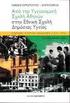 Εθνική Σχολή Δημόσιας Υγείας Υγειονομική Σχολή Αθηνών 1929-1994 Οδηγός Υποβολής Ηλεκτρονική Υποβολή Αιτήσεων για τα Μεταπτυχιακά Προγράμματα Σπουδών 2012 Εισαγωγή Κατά το Ακαδημαϊκό έτος 2012-2013, θα
Εθνική Σχολή Δημόσιας Υγείας Υγειονομική Σχολή Αθηνών 1929-1994 Οδηγός Υποβολής Ηλεκτρονική Υποβολή Αιτήσεων για τα Μεταπτυχιακά Προγράμματα Σπουδών 2012 Εισαγωγή Κατά το Ακαδημαϊκό έτος 2012-2013, θα
